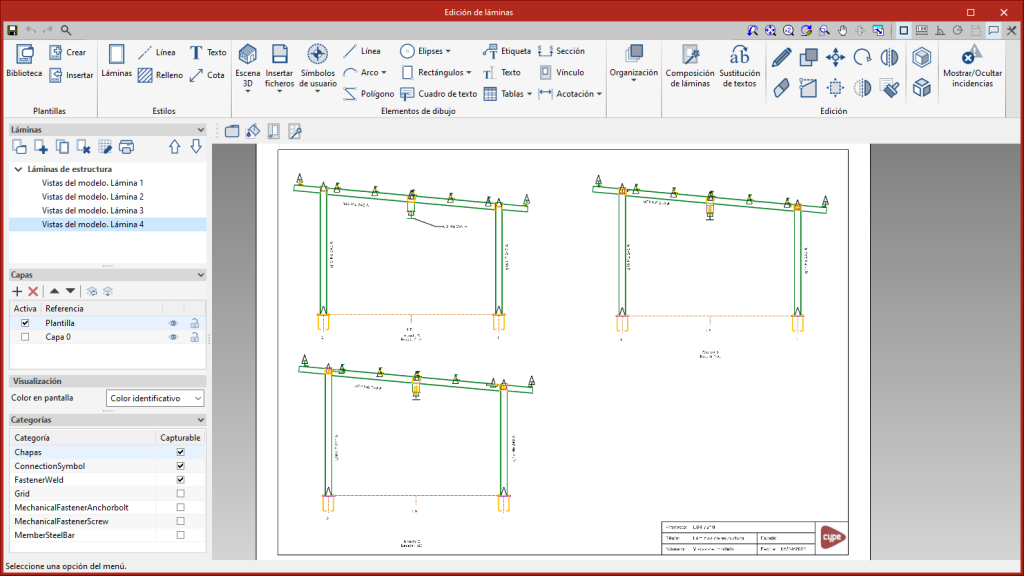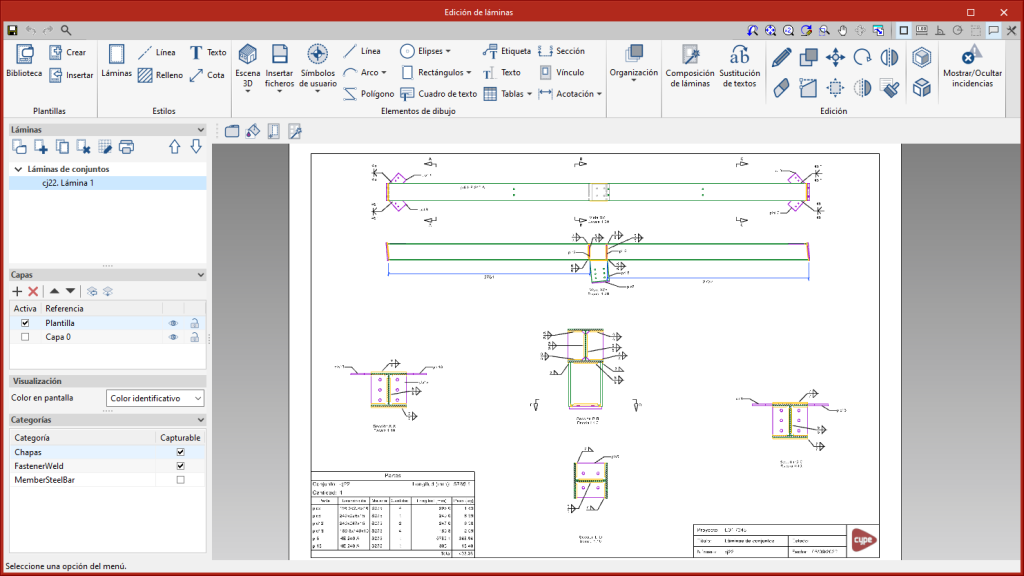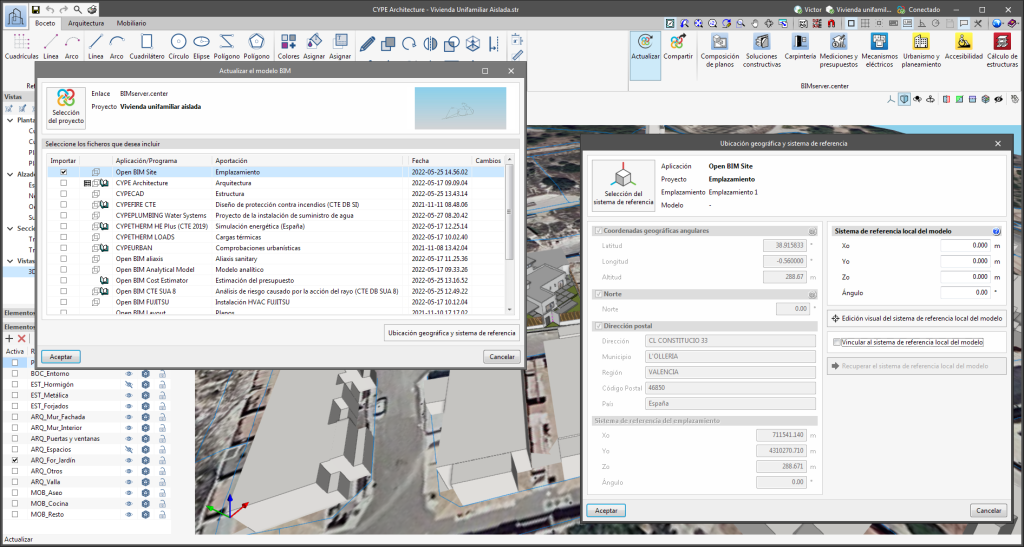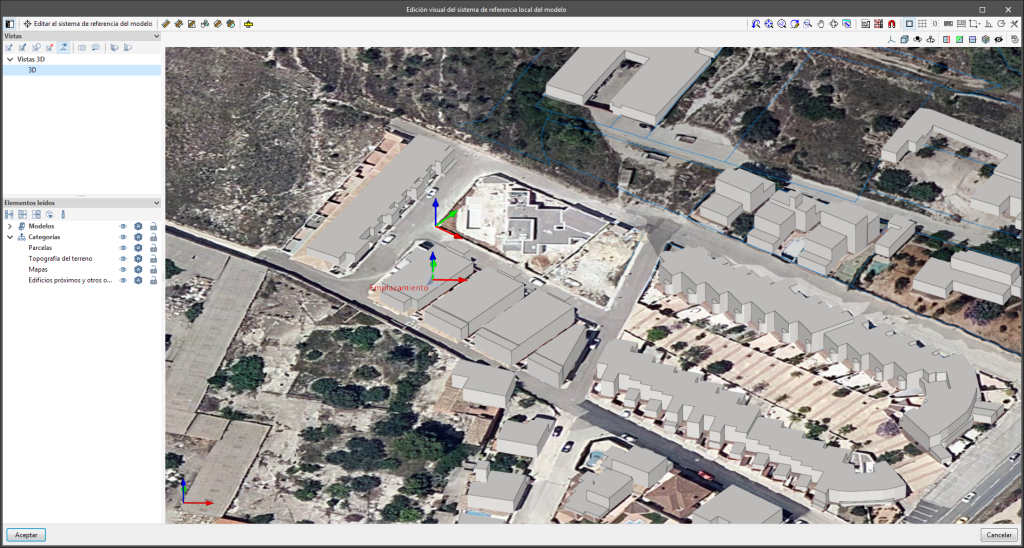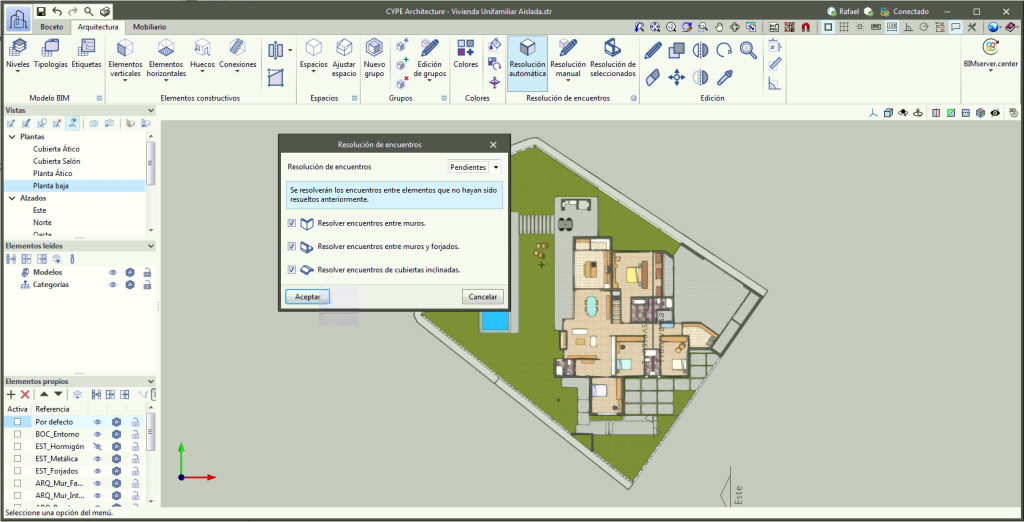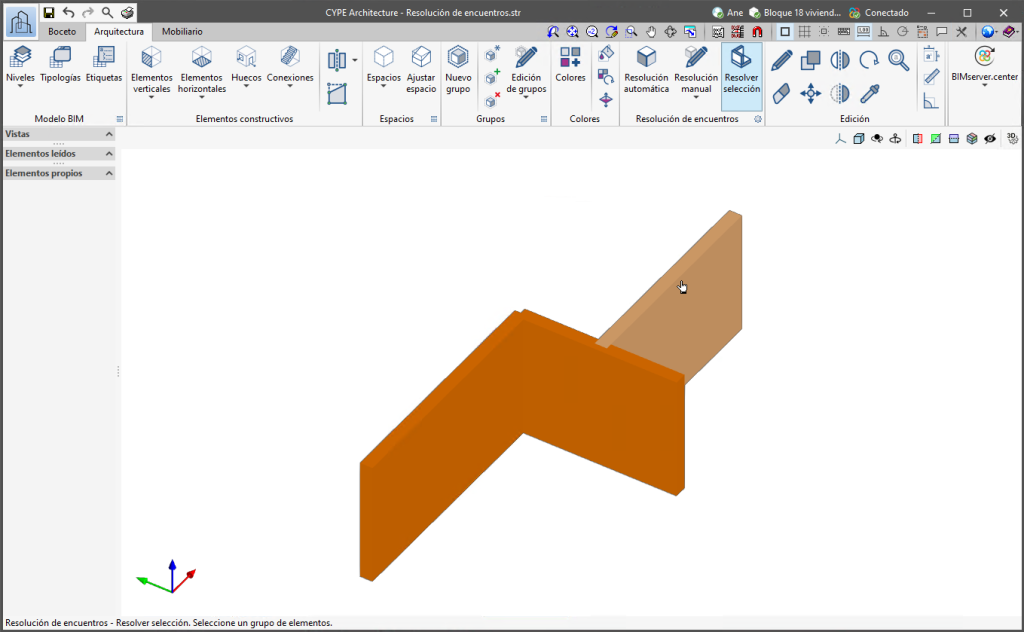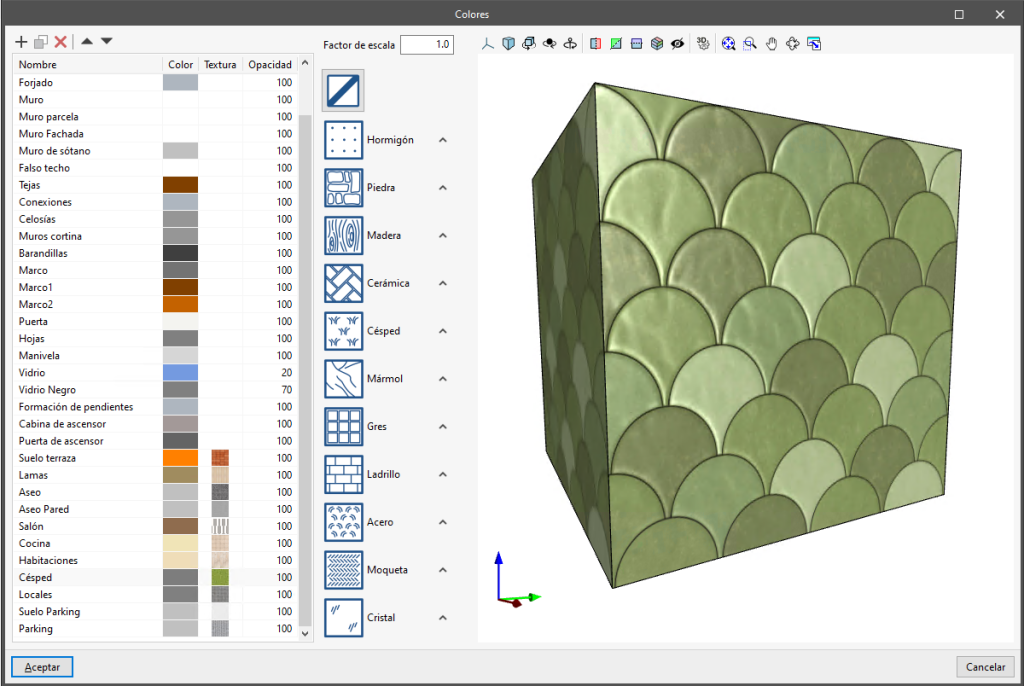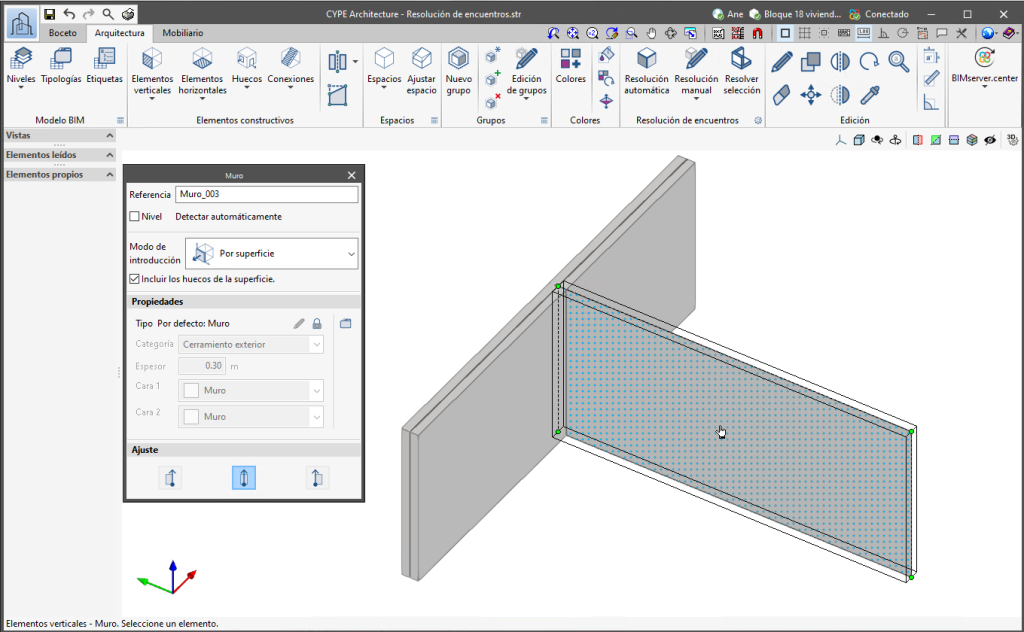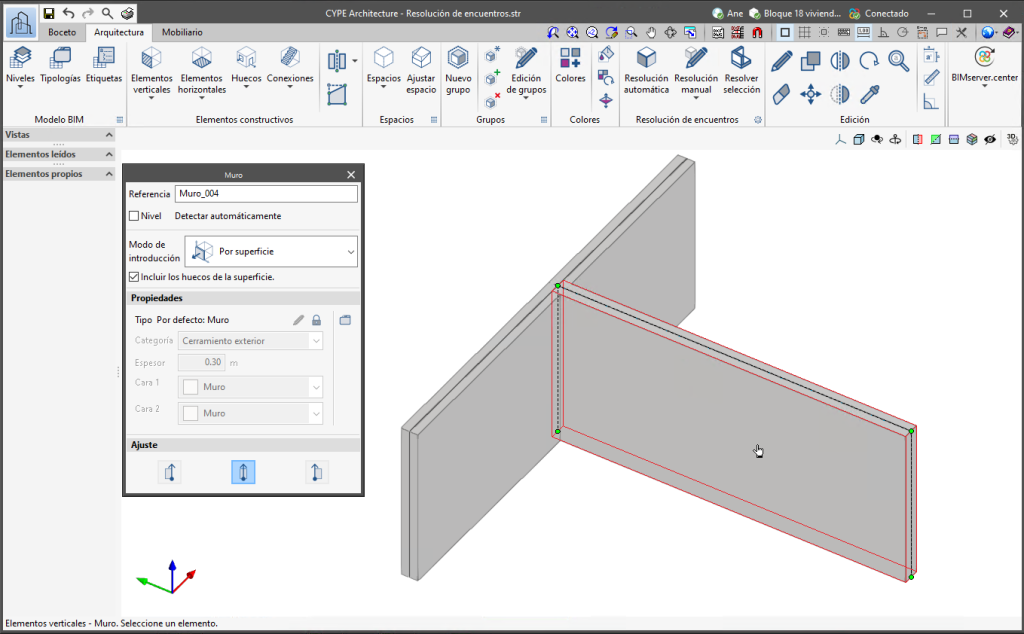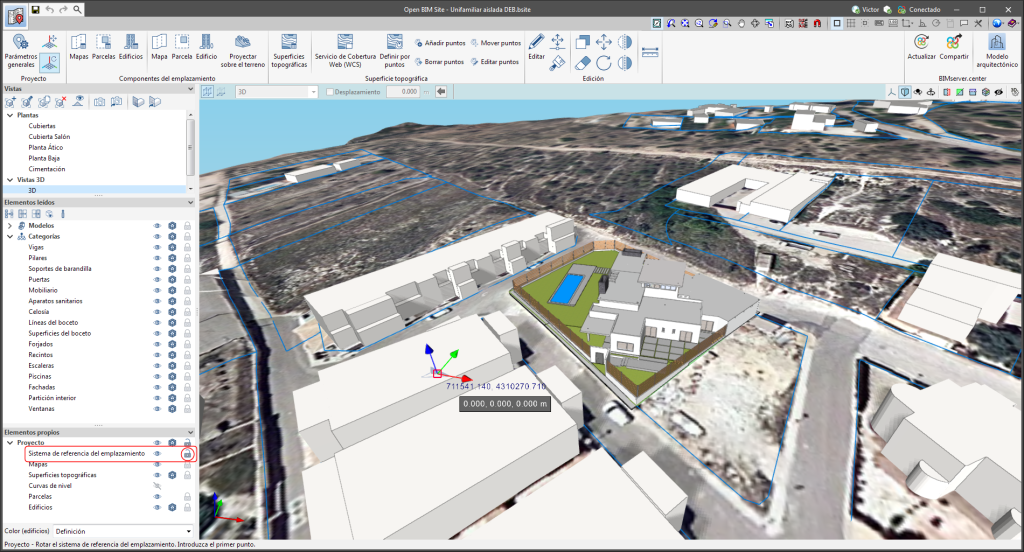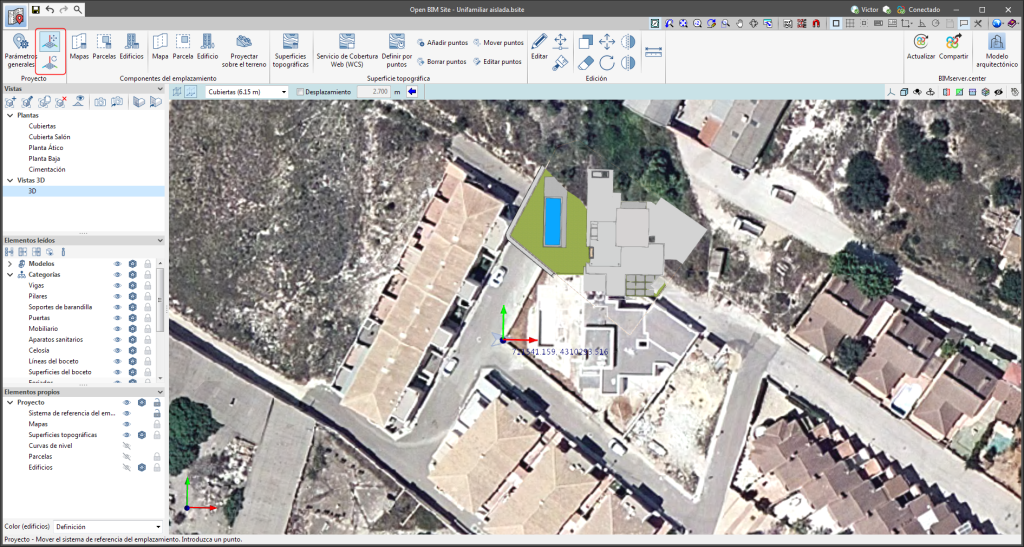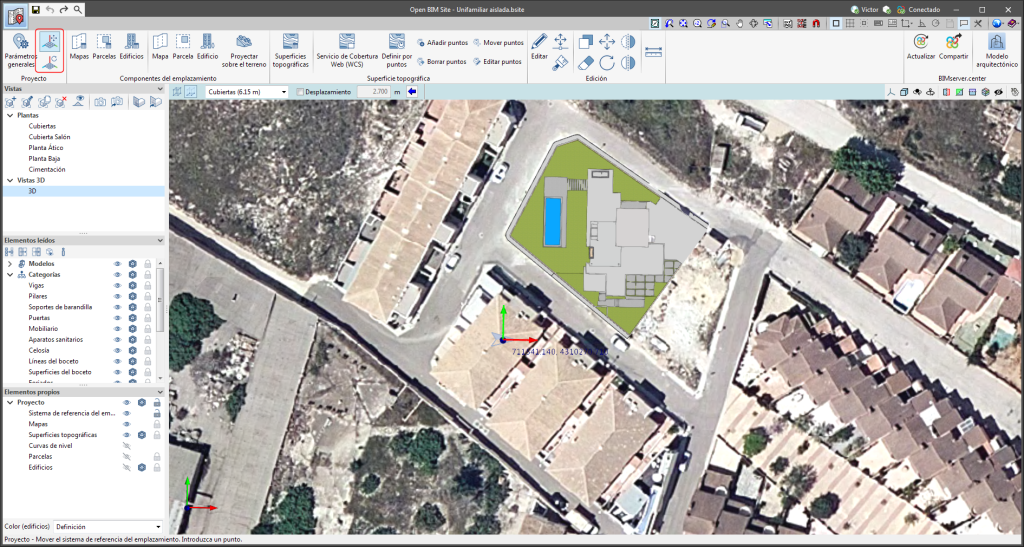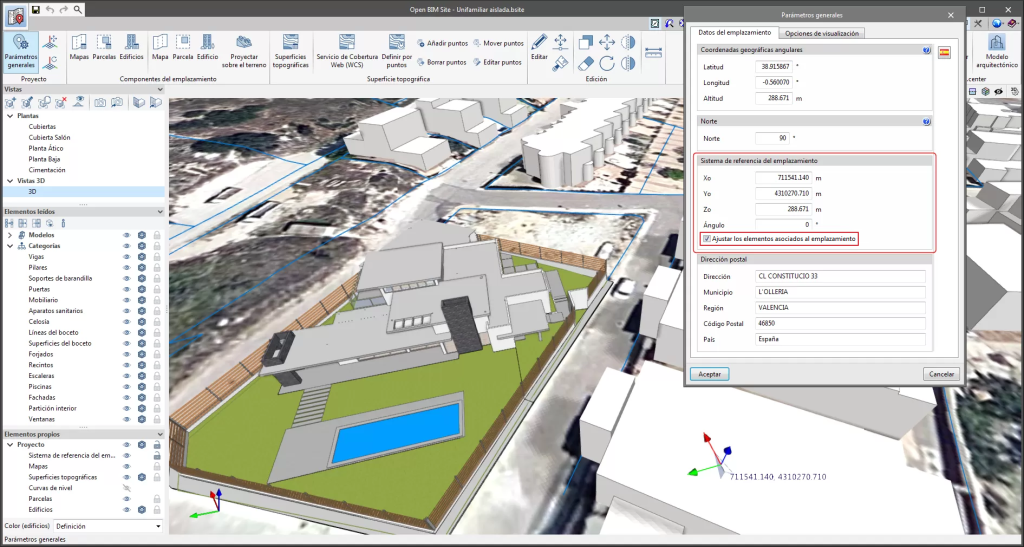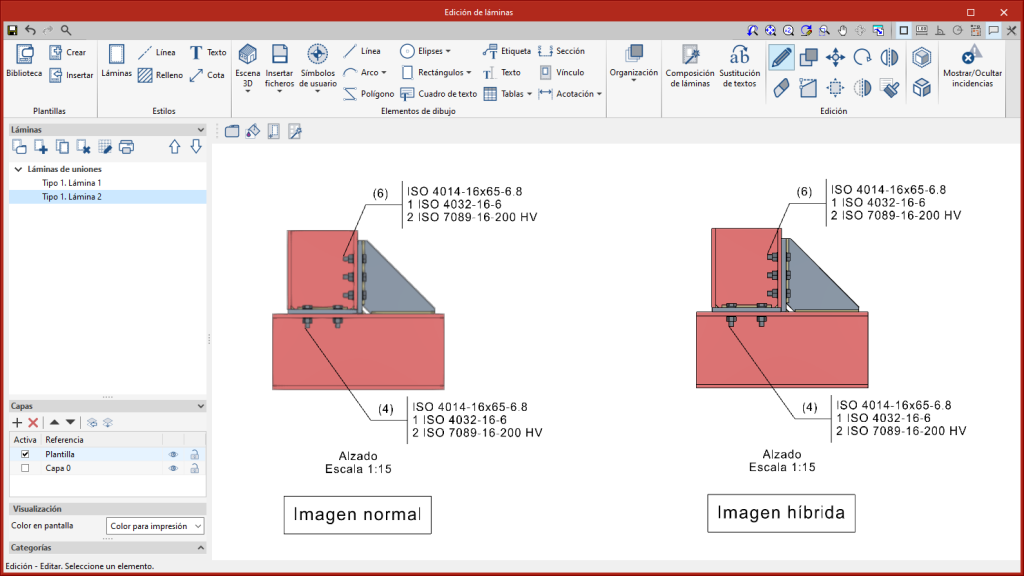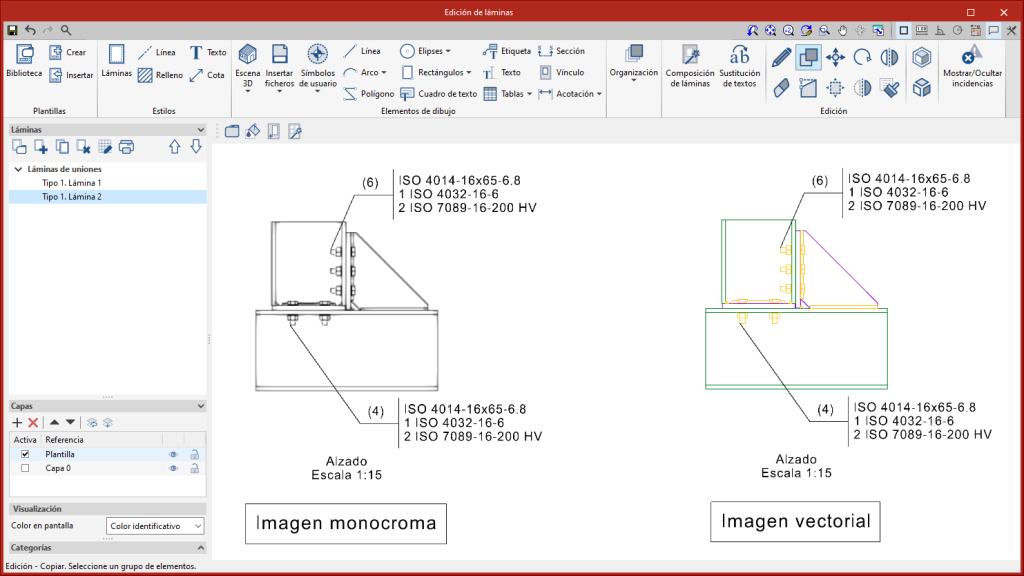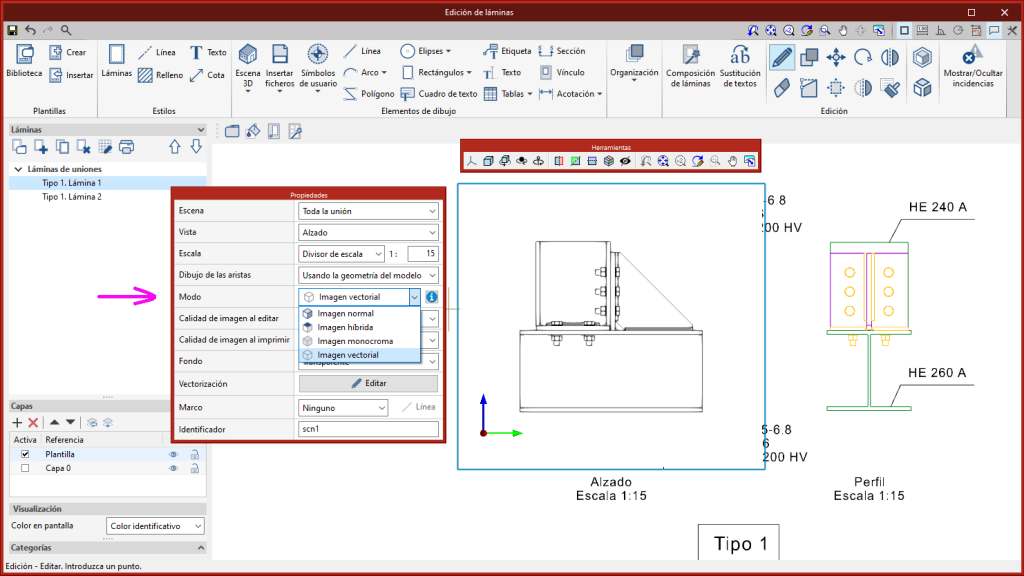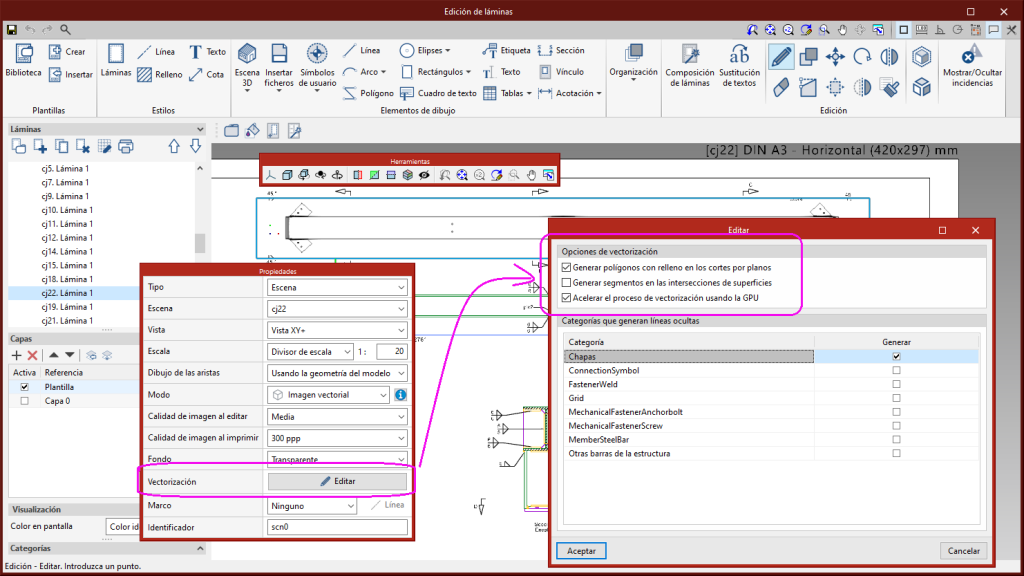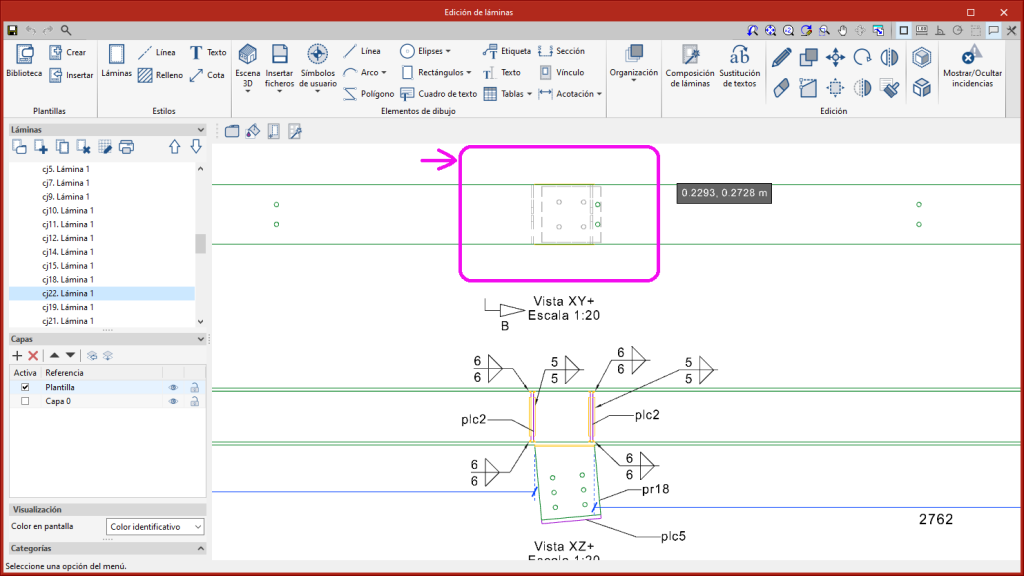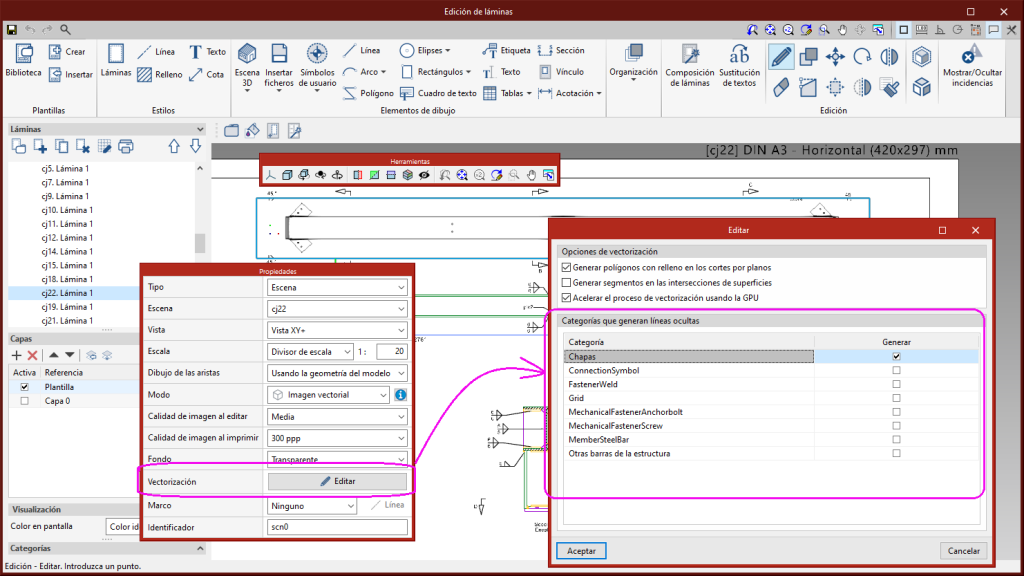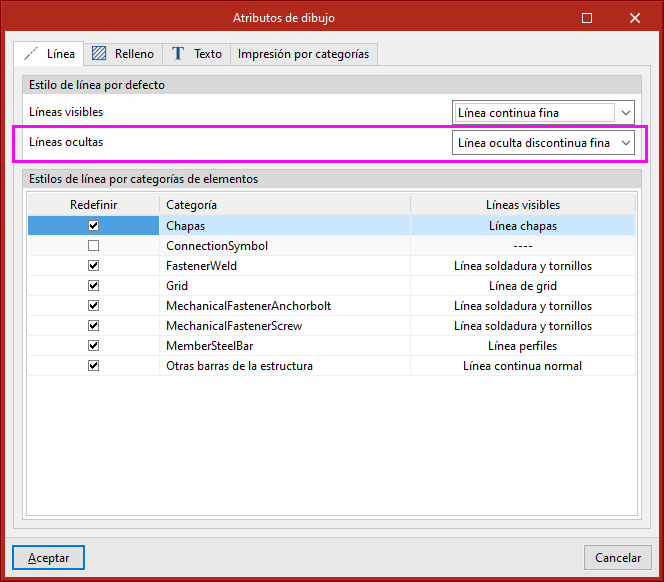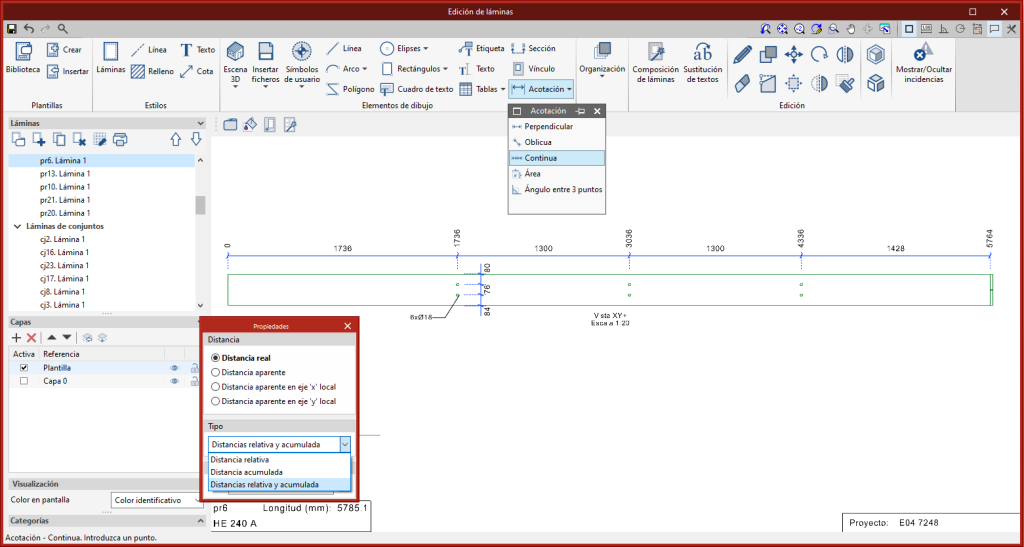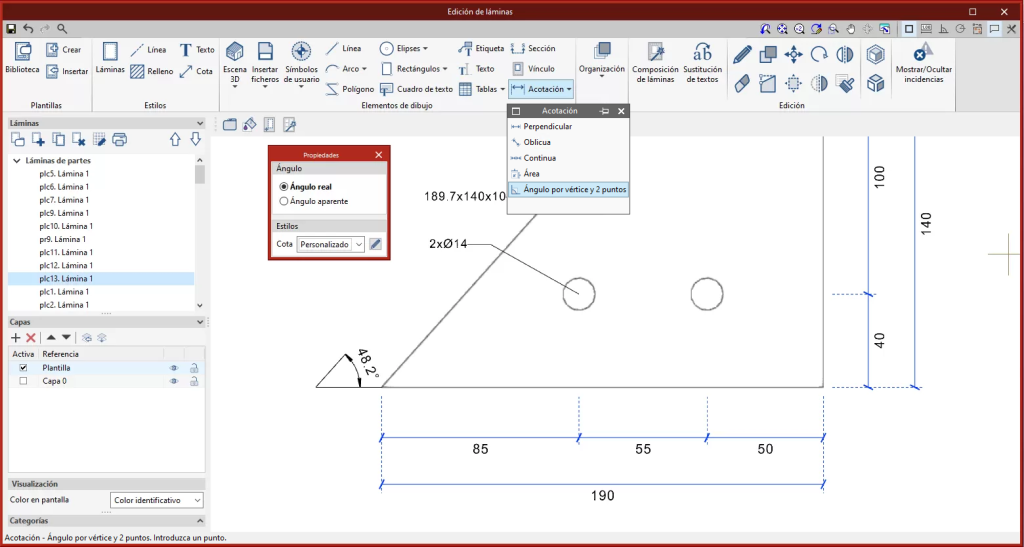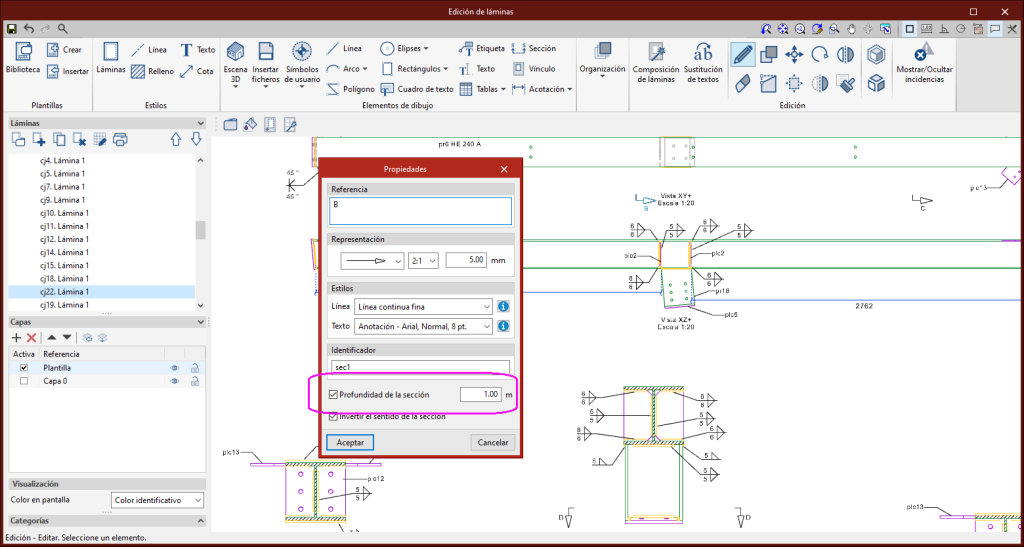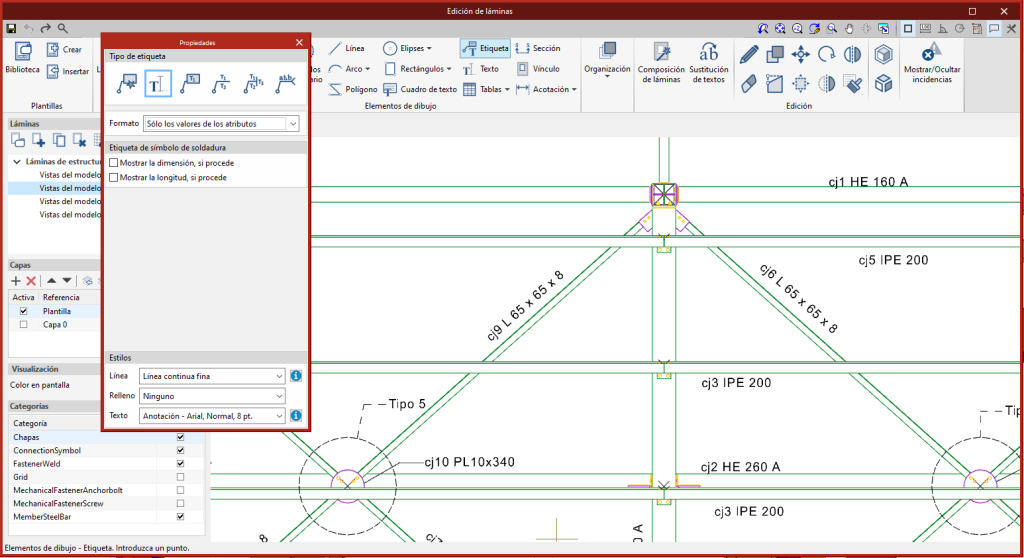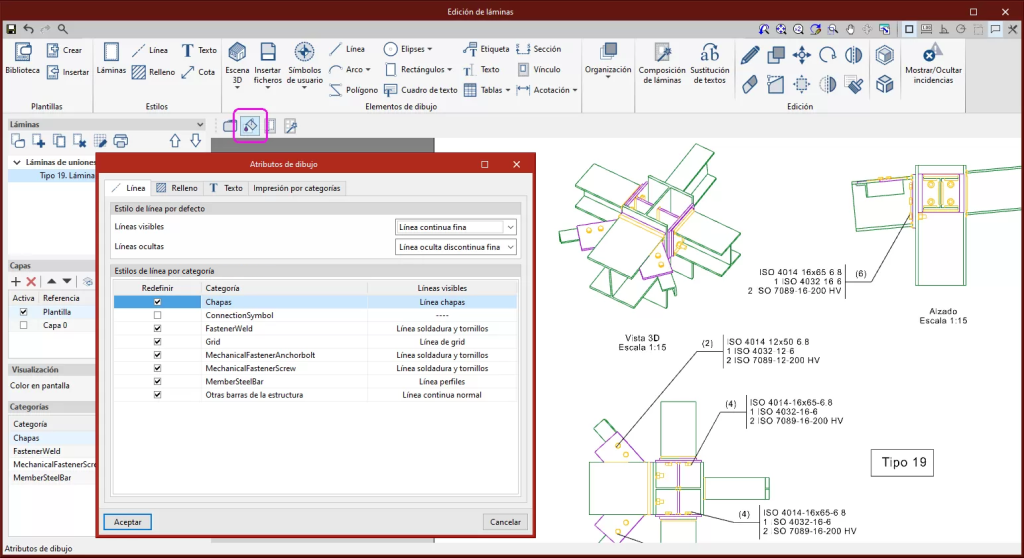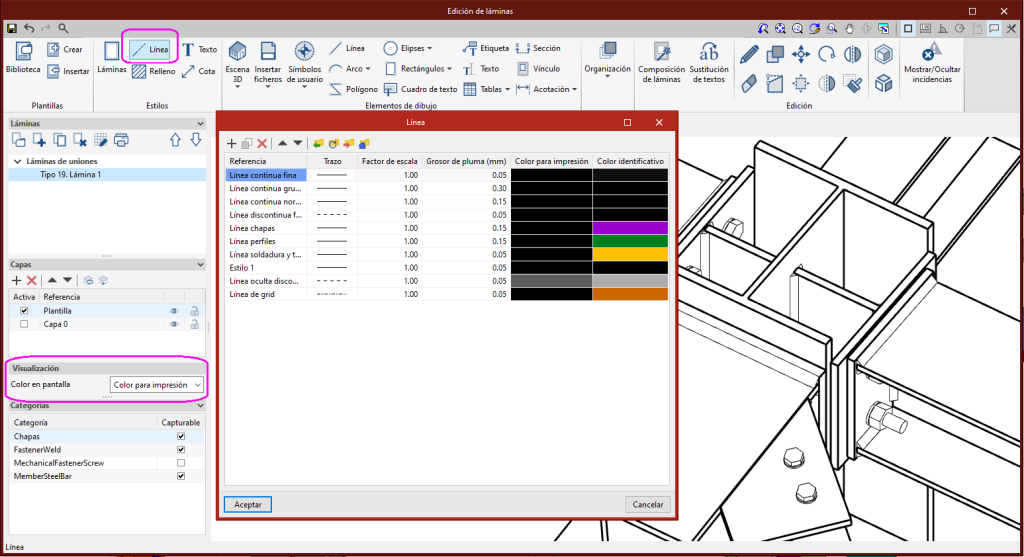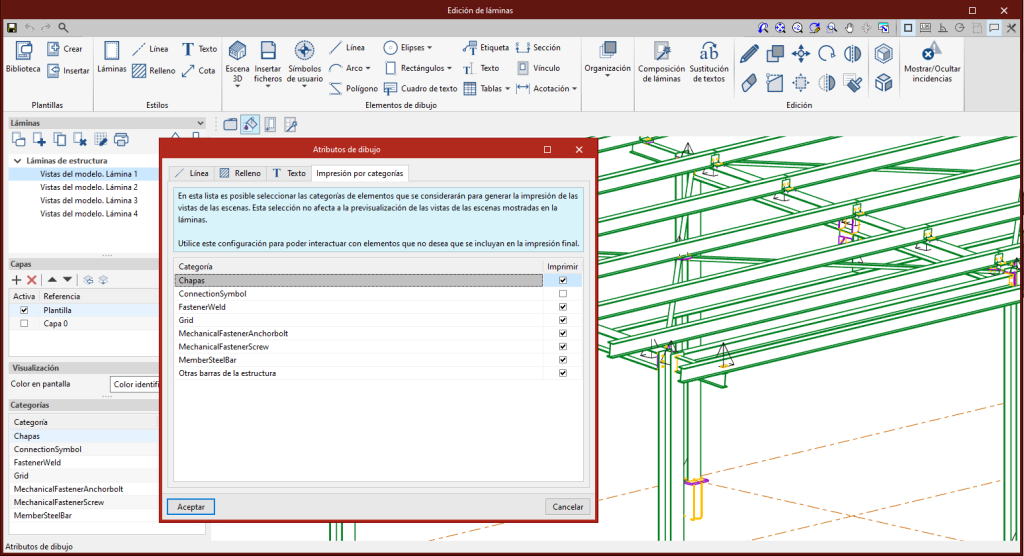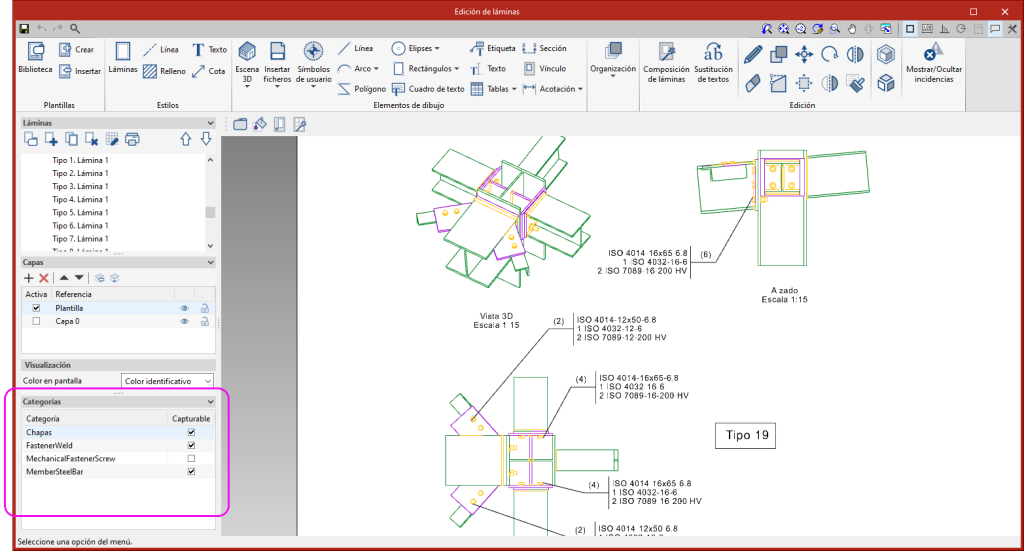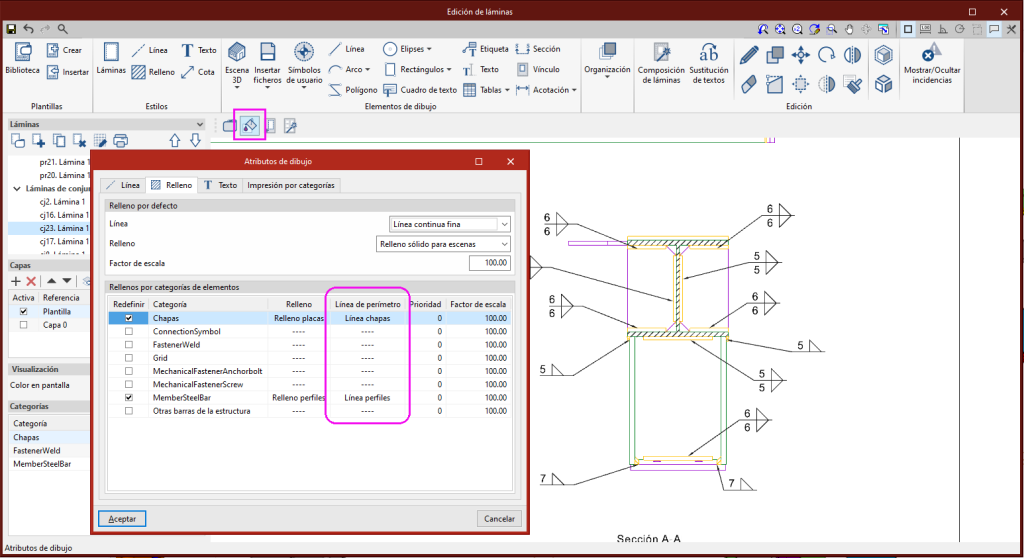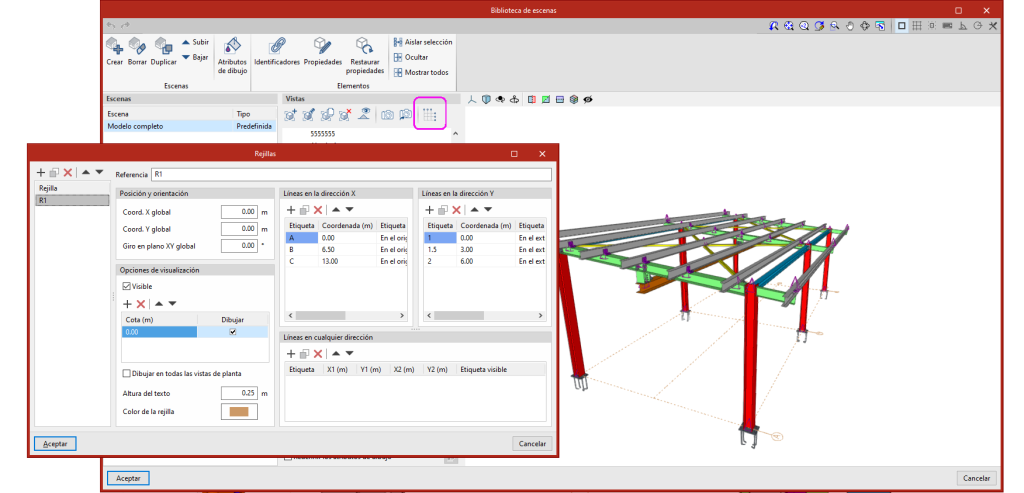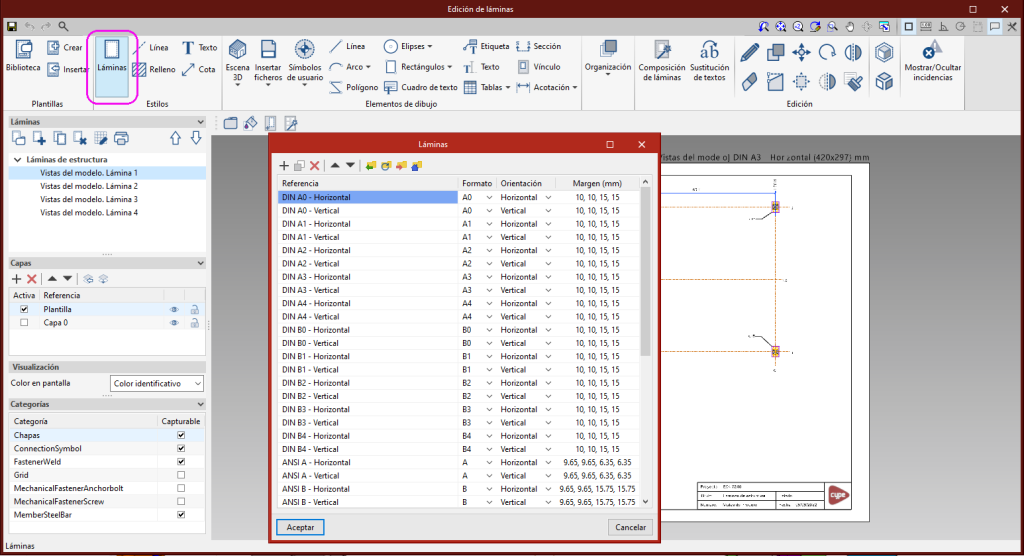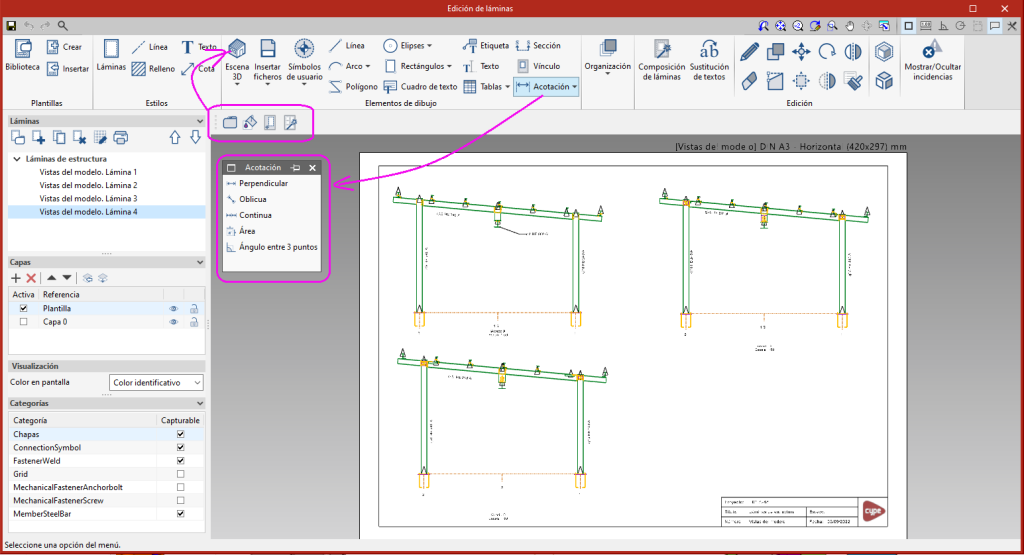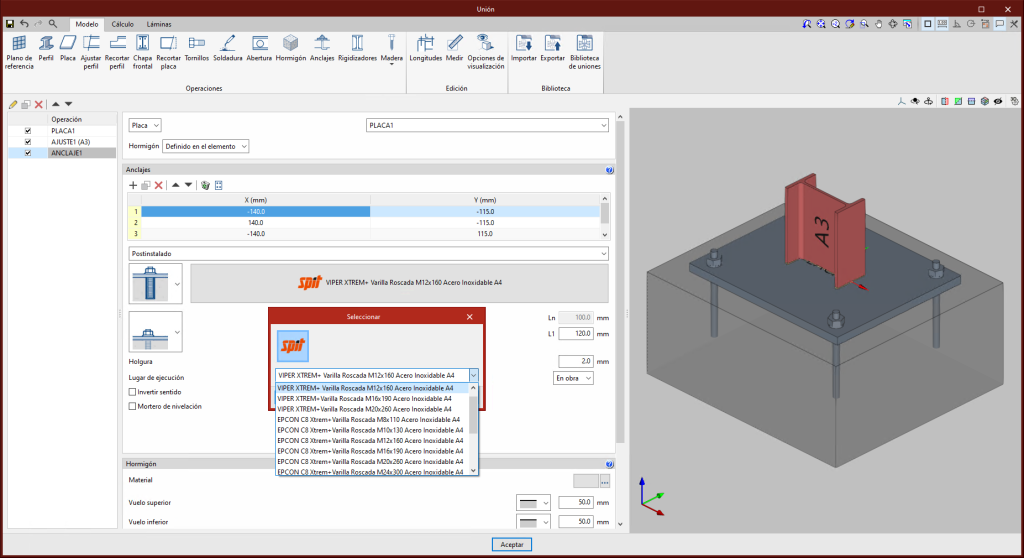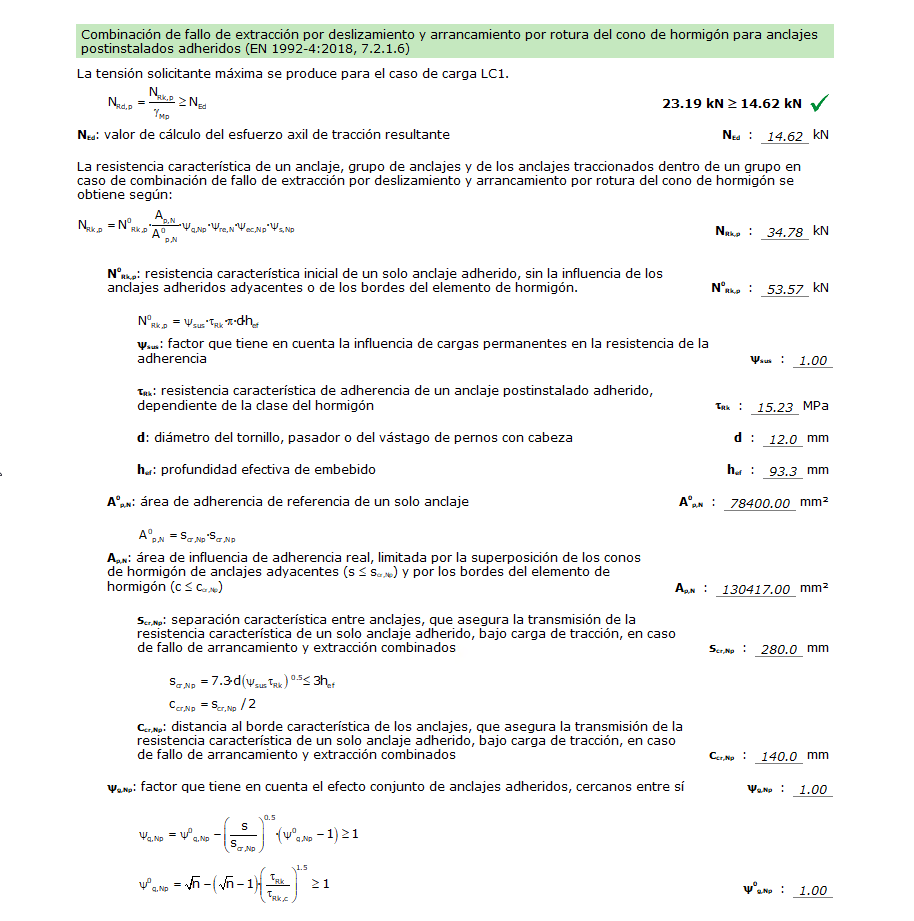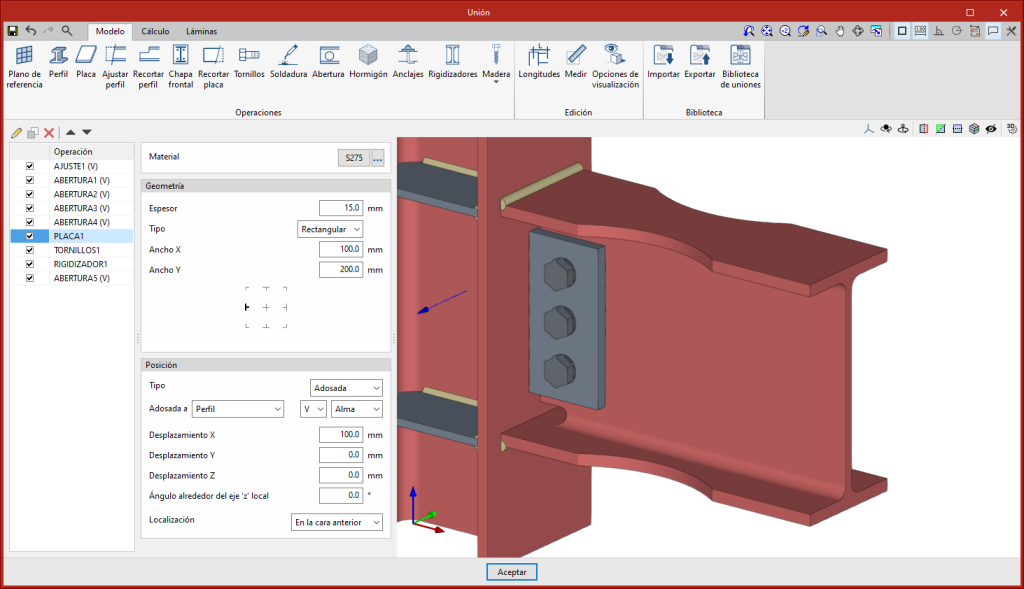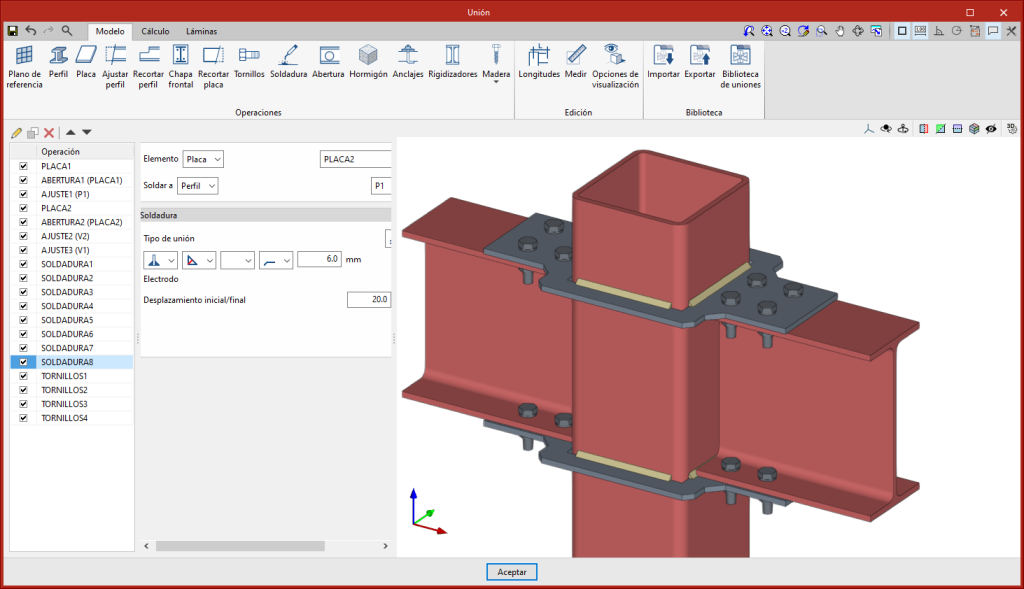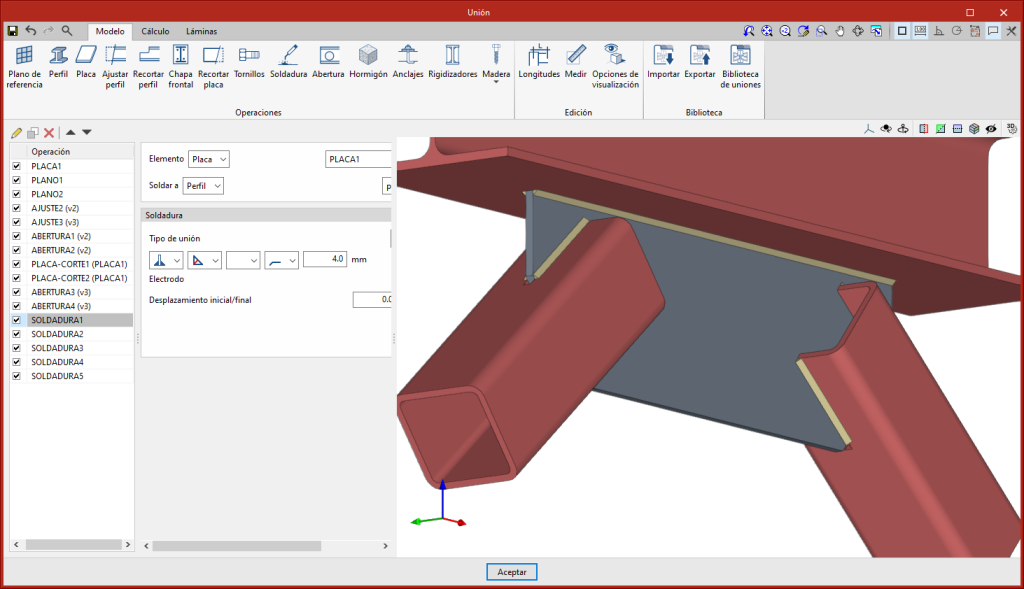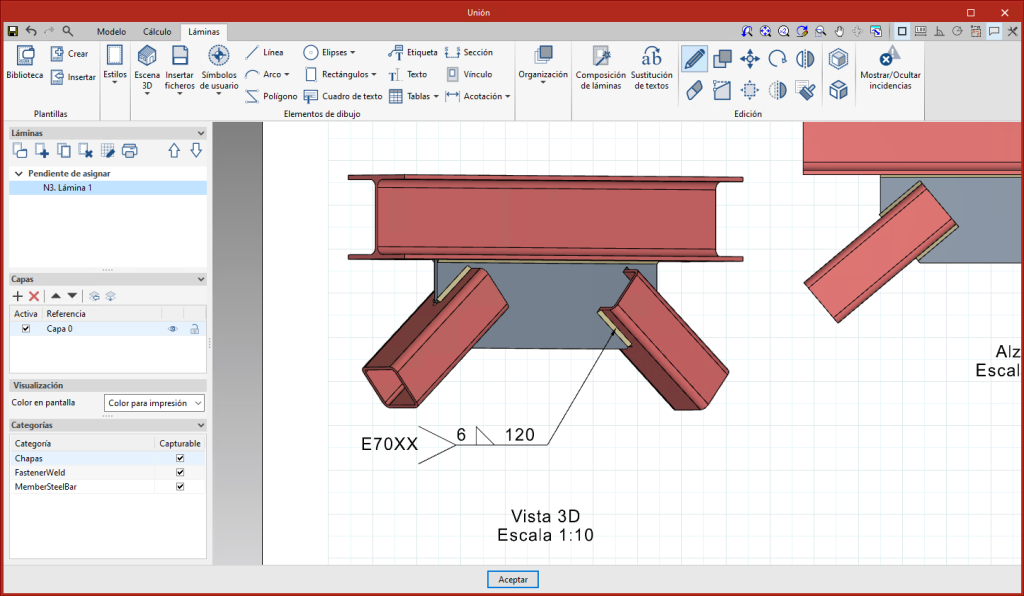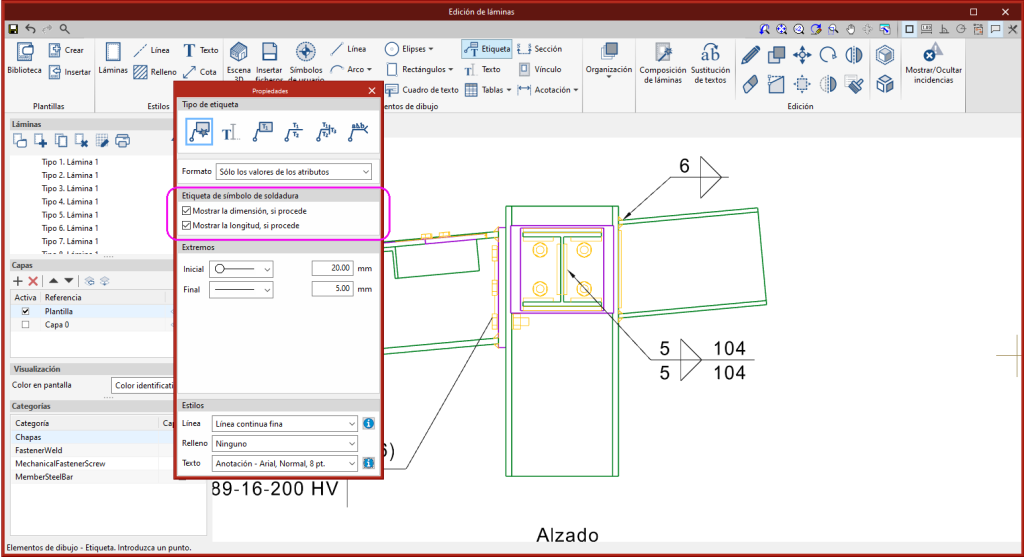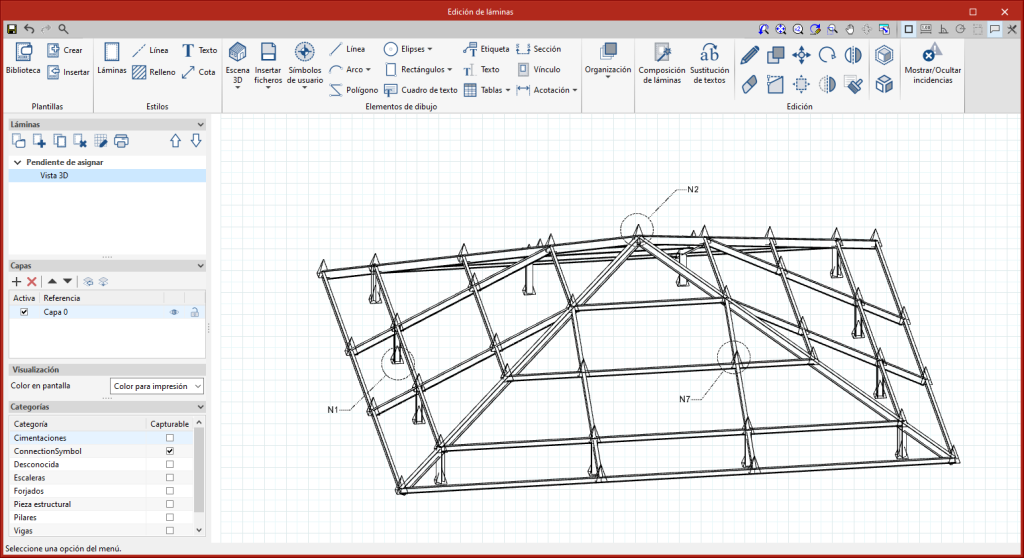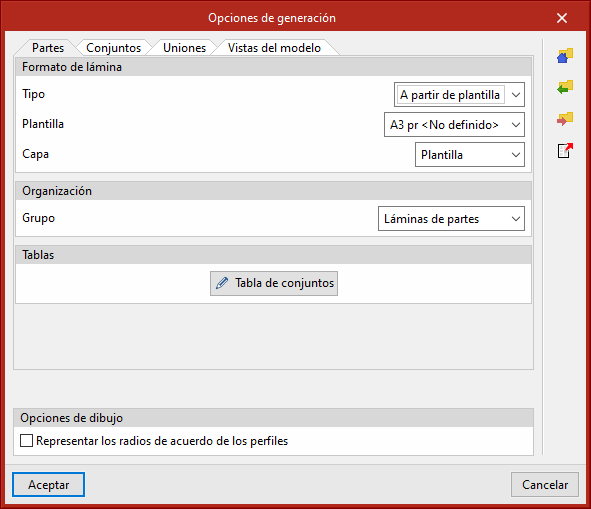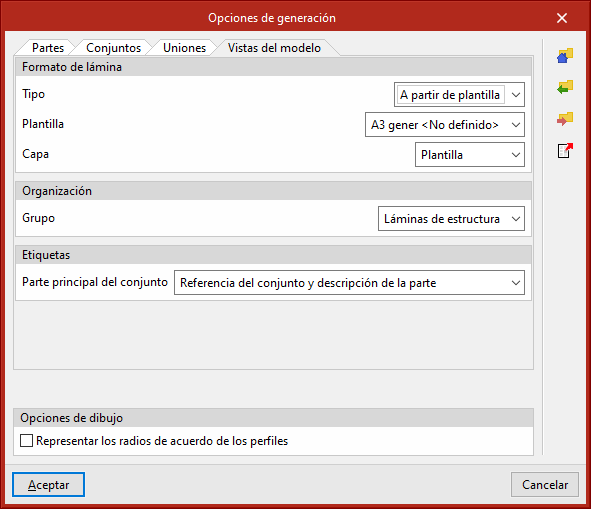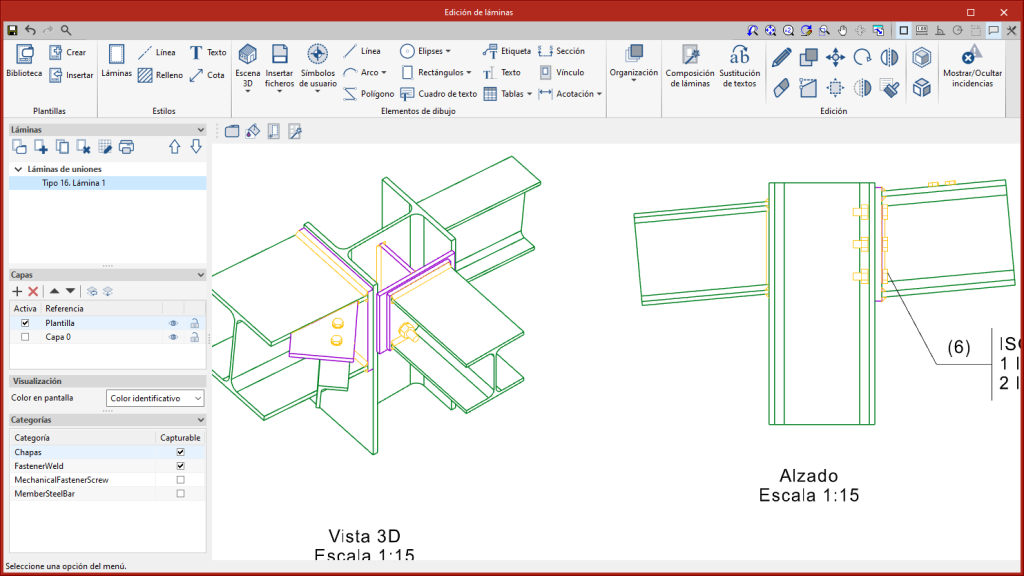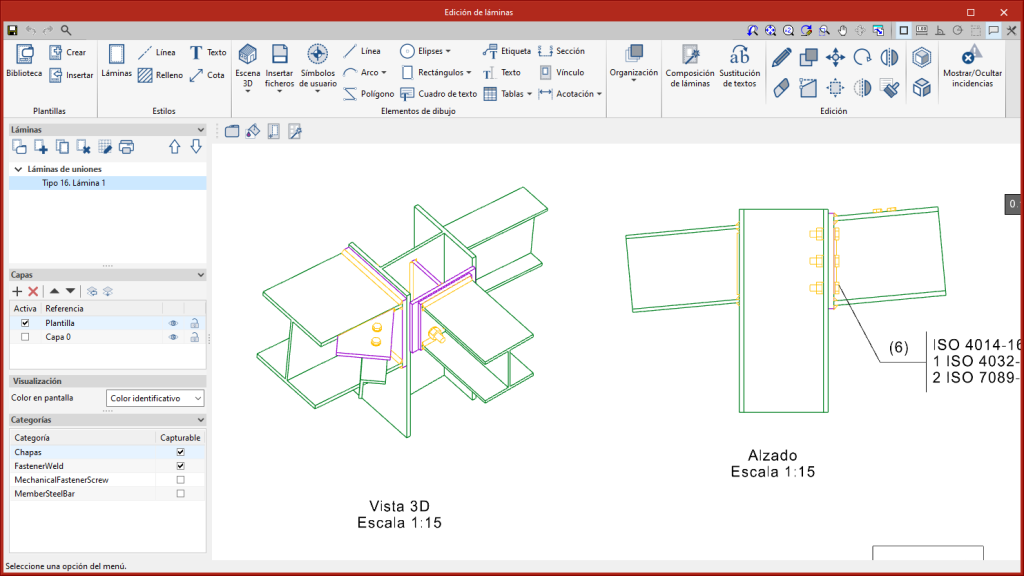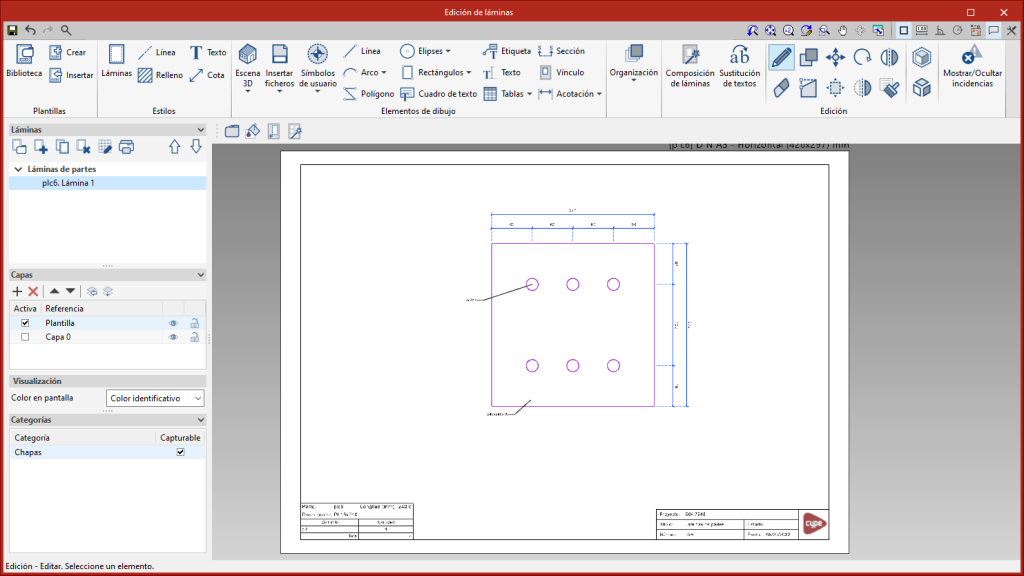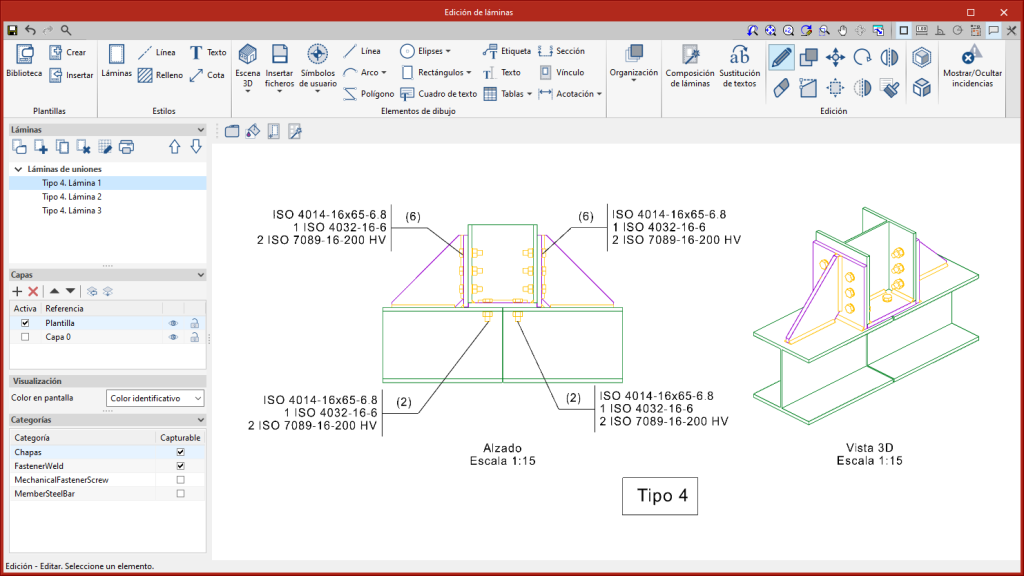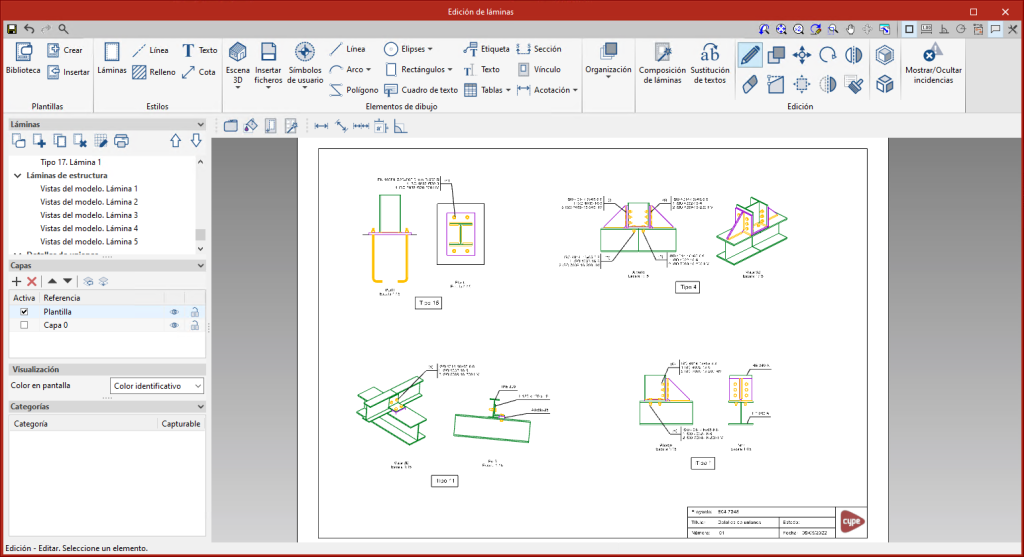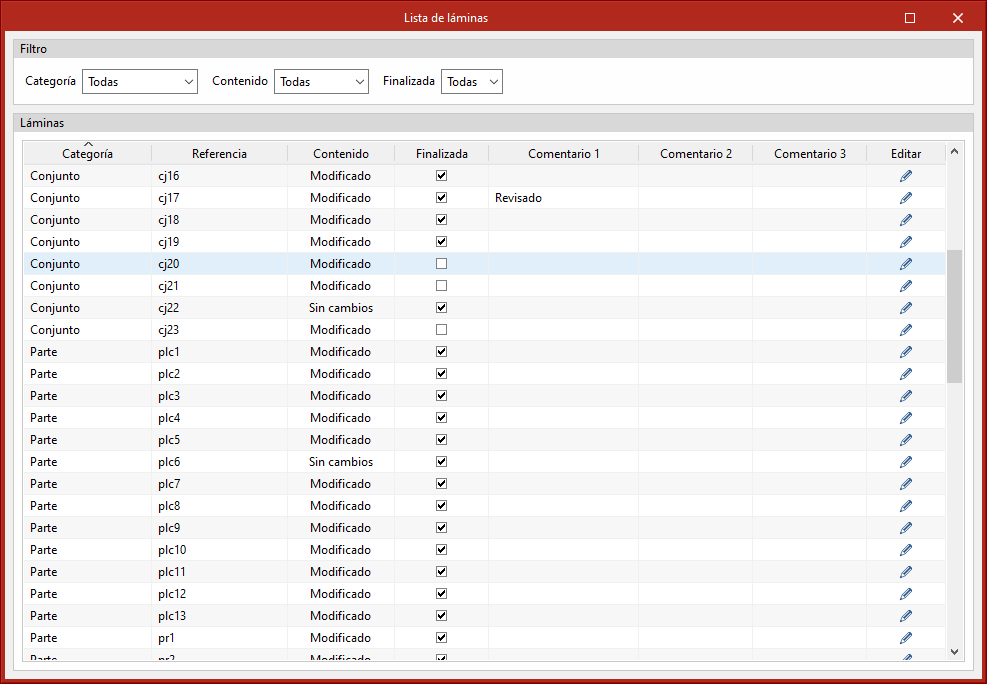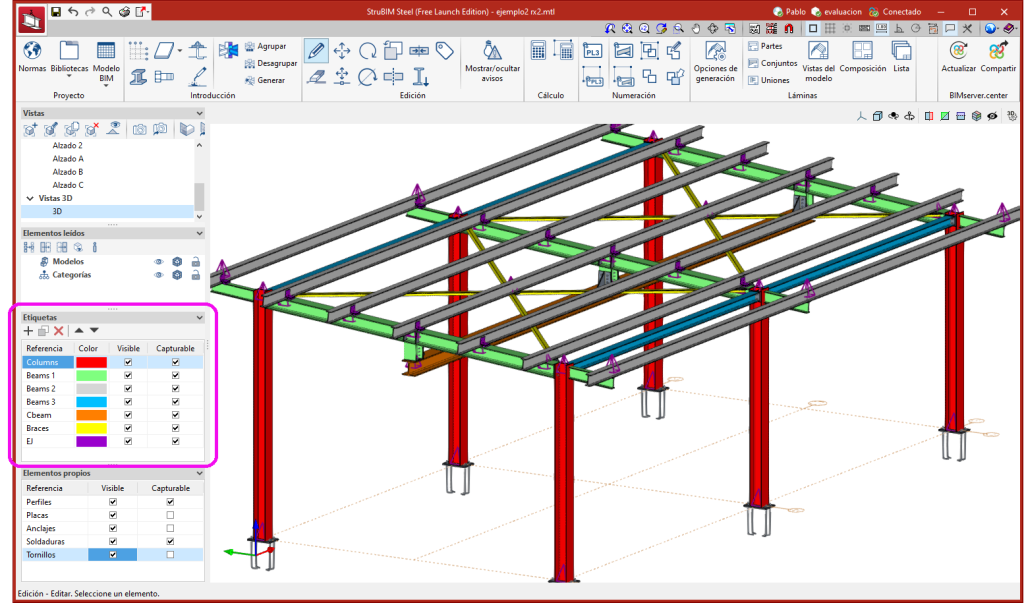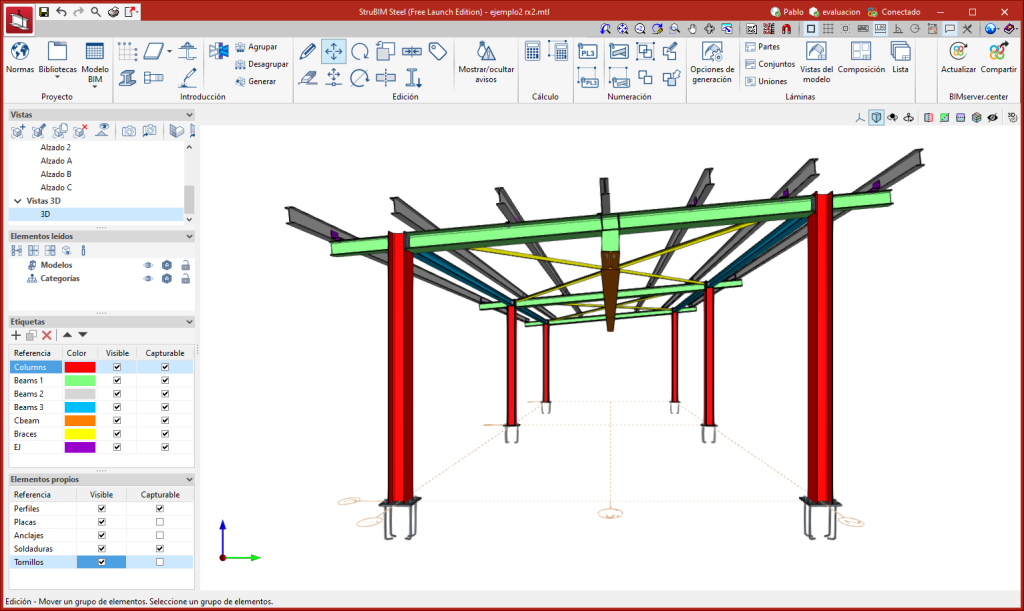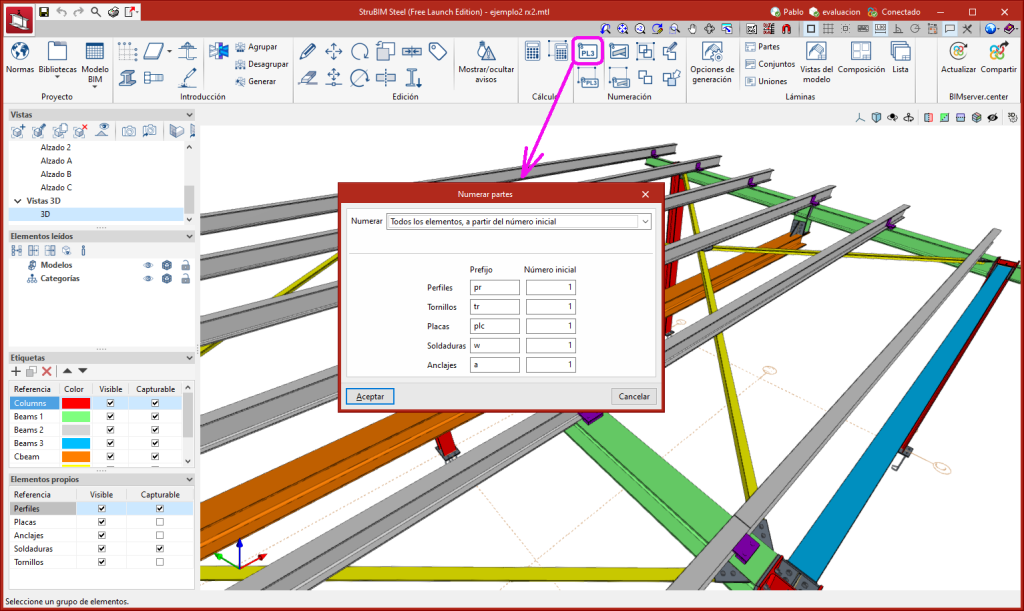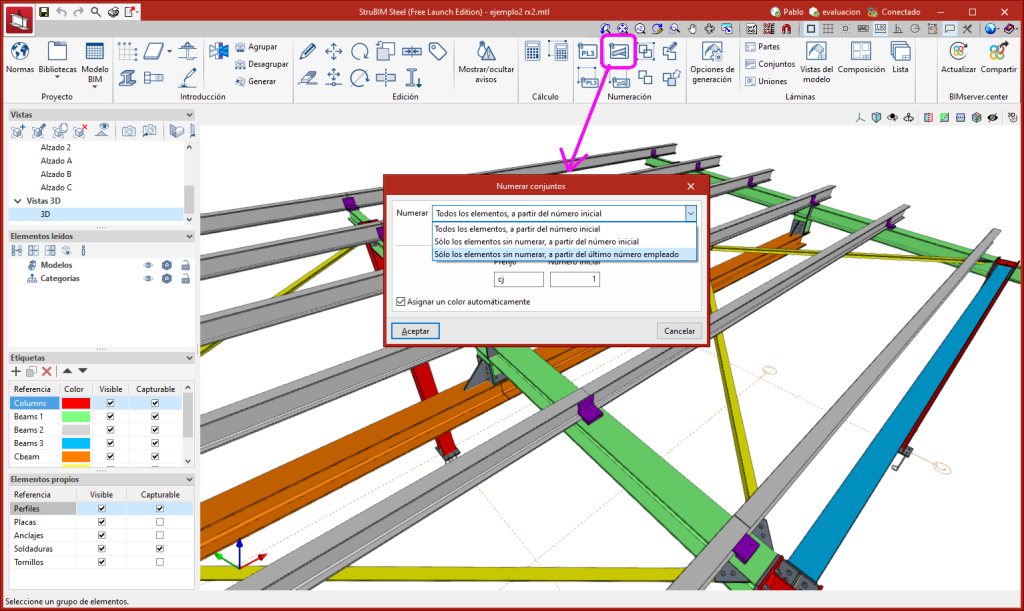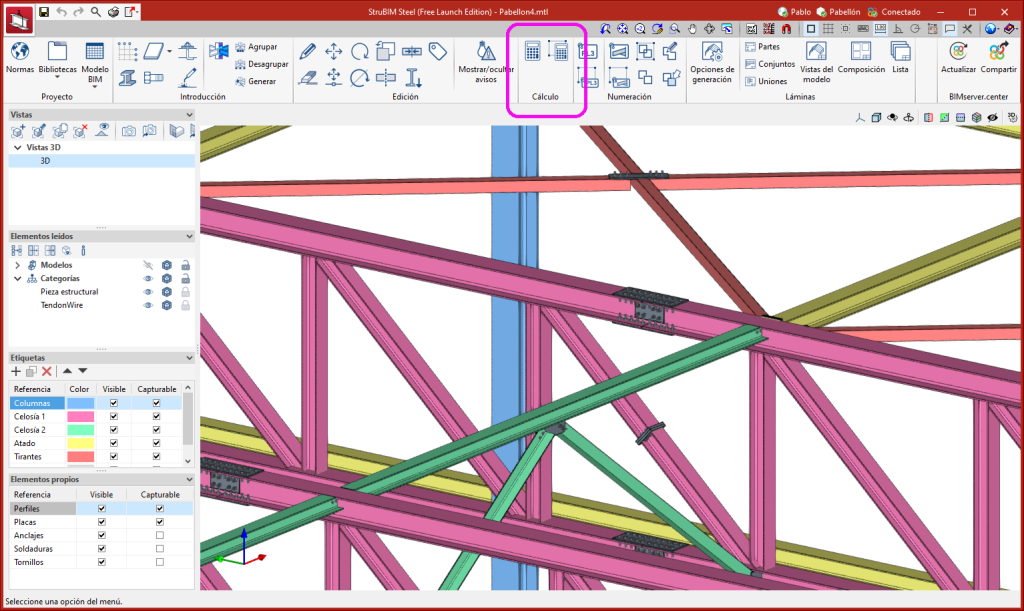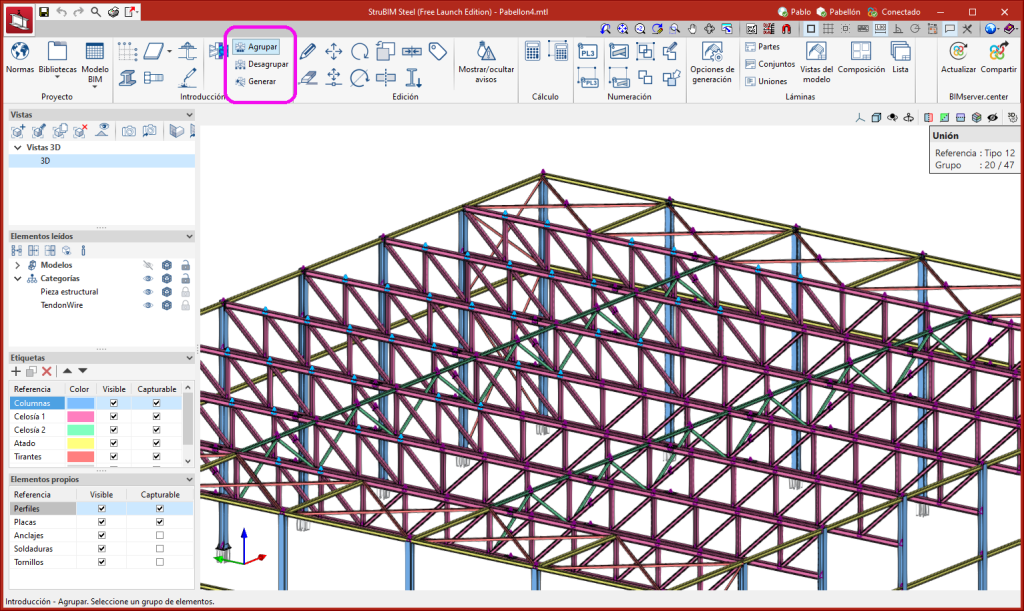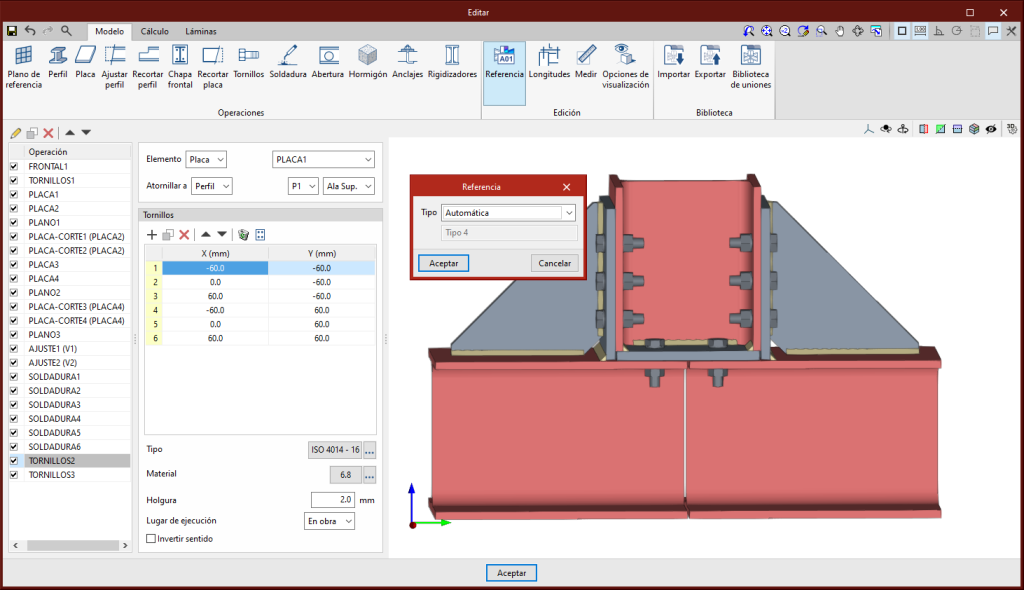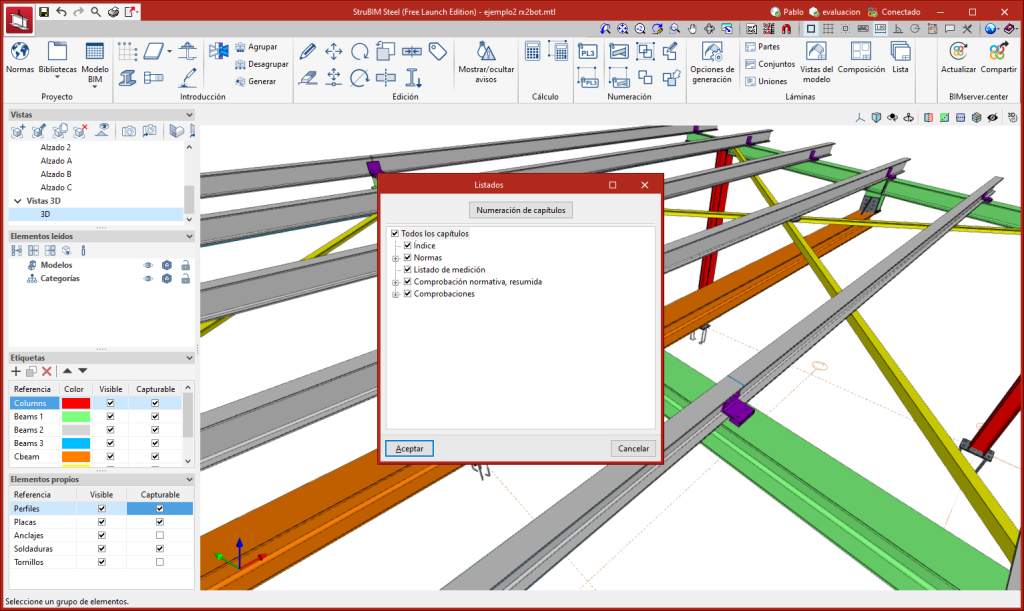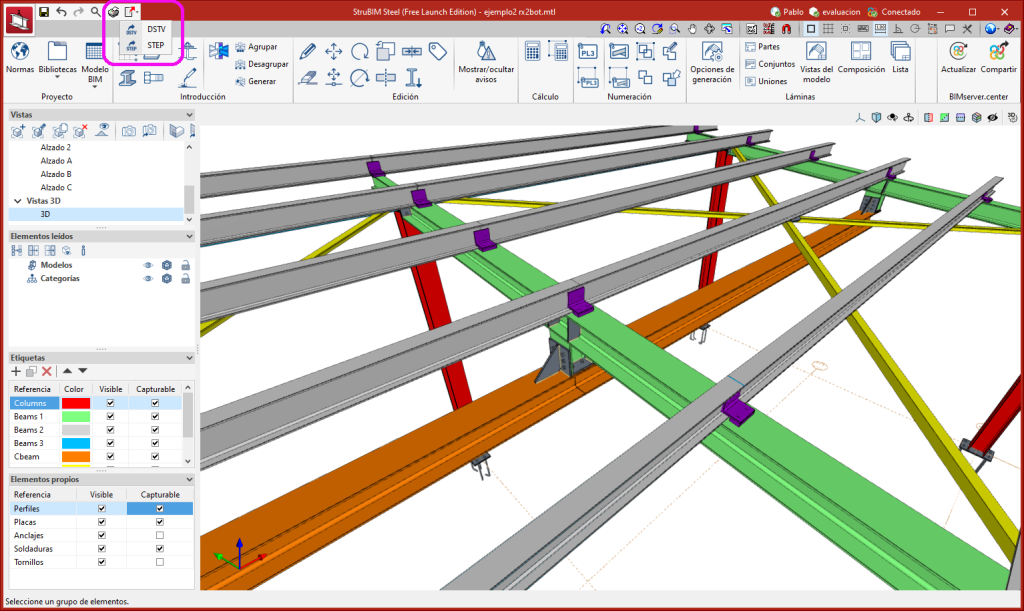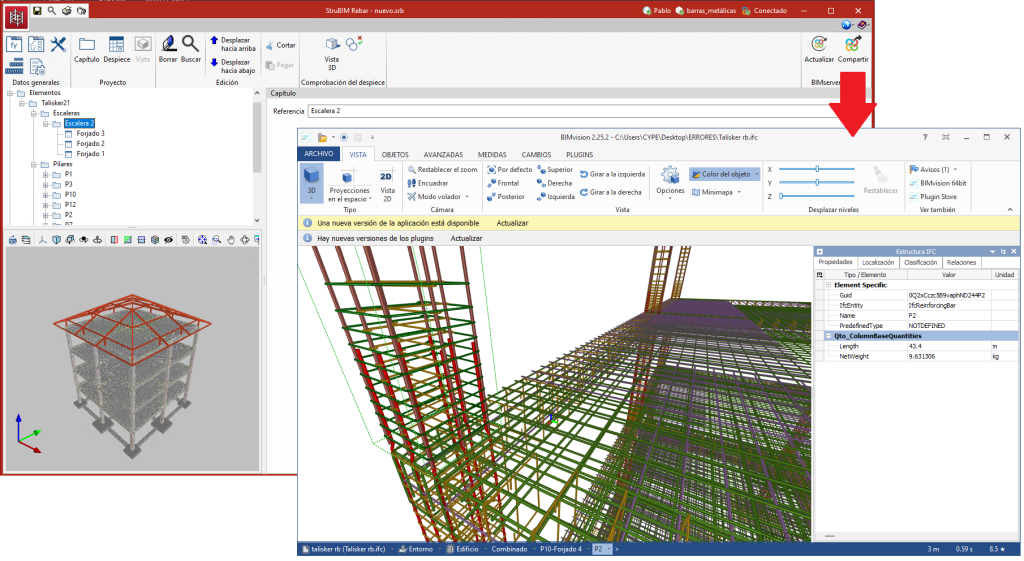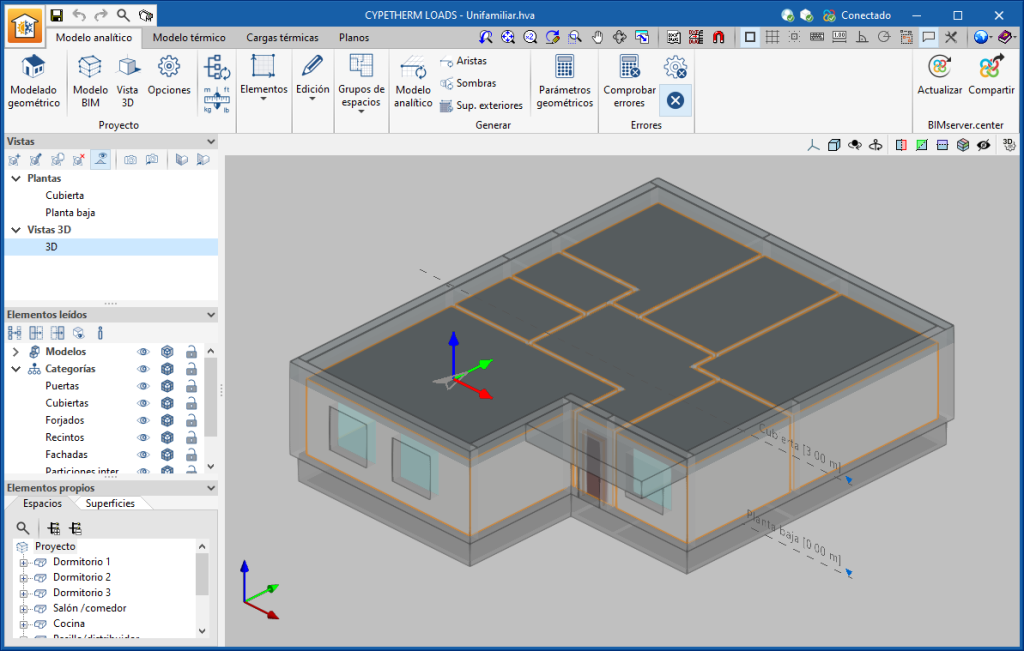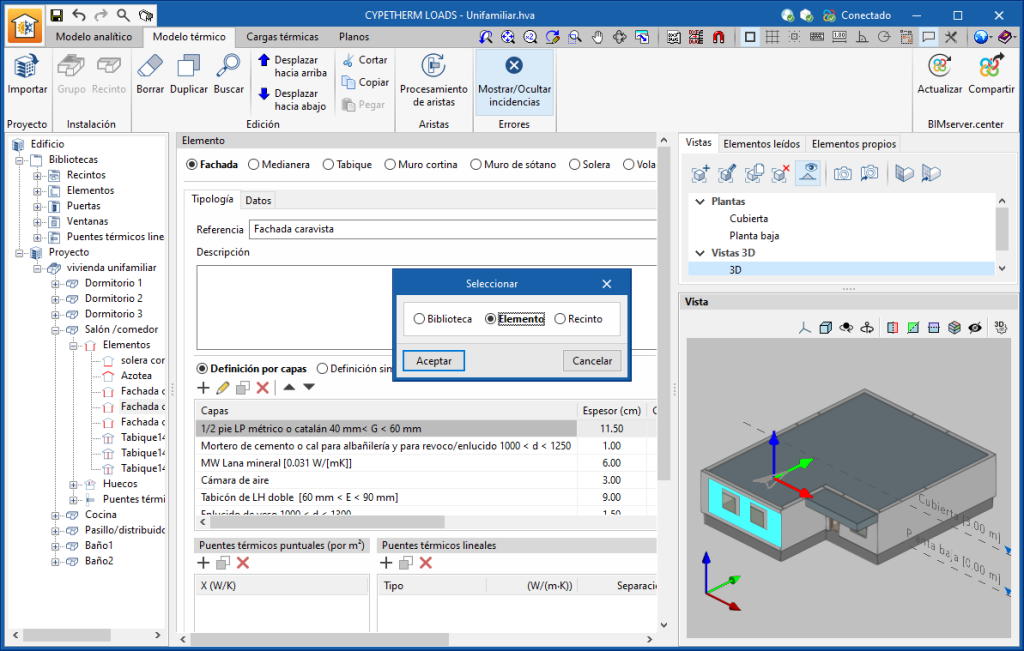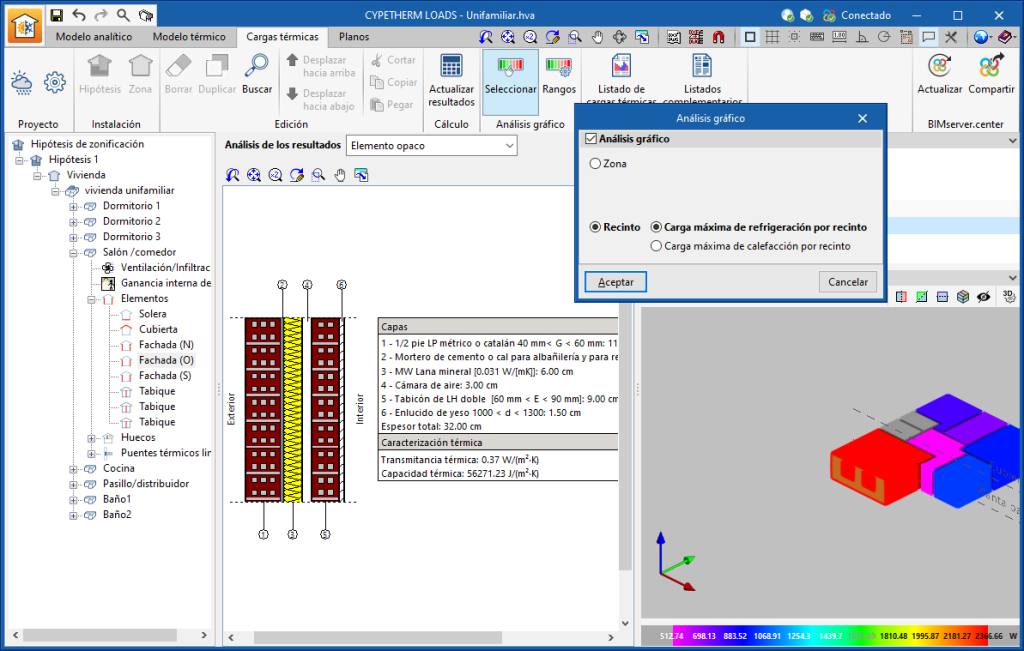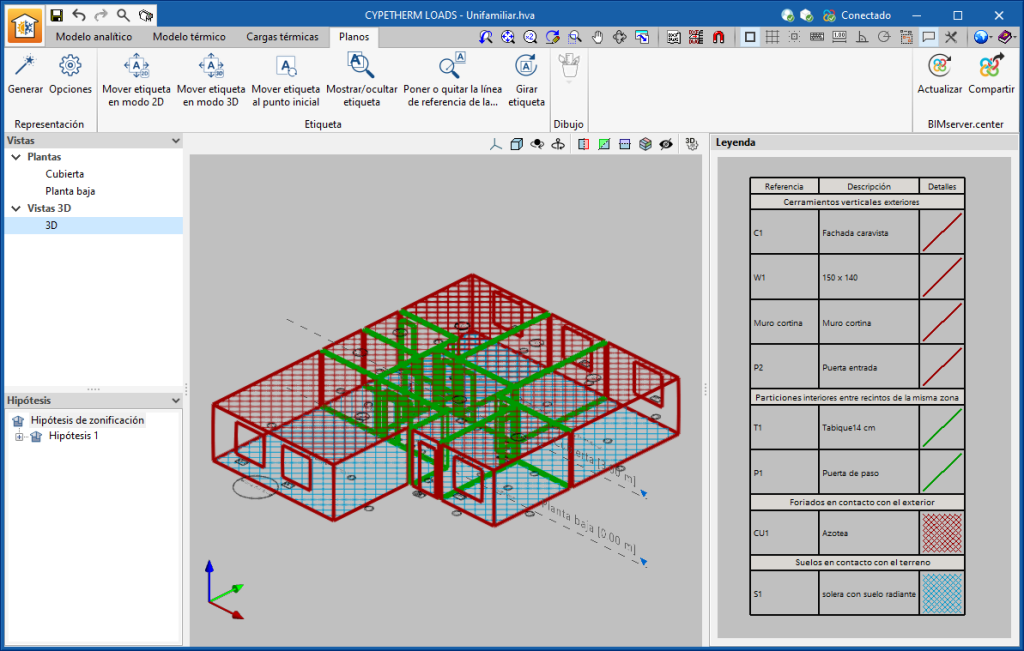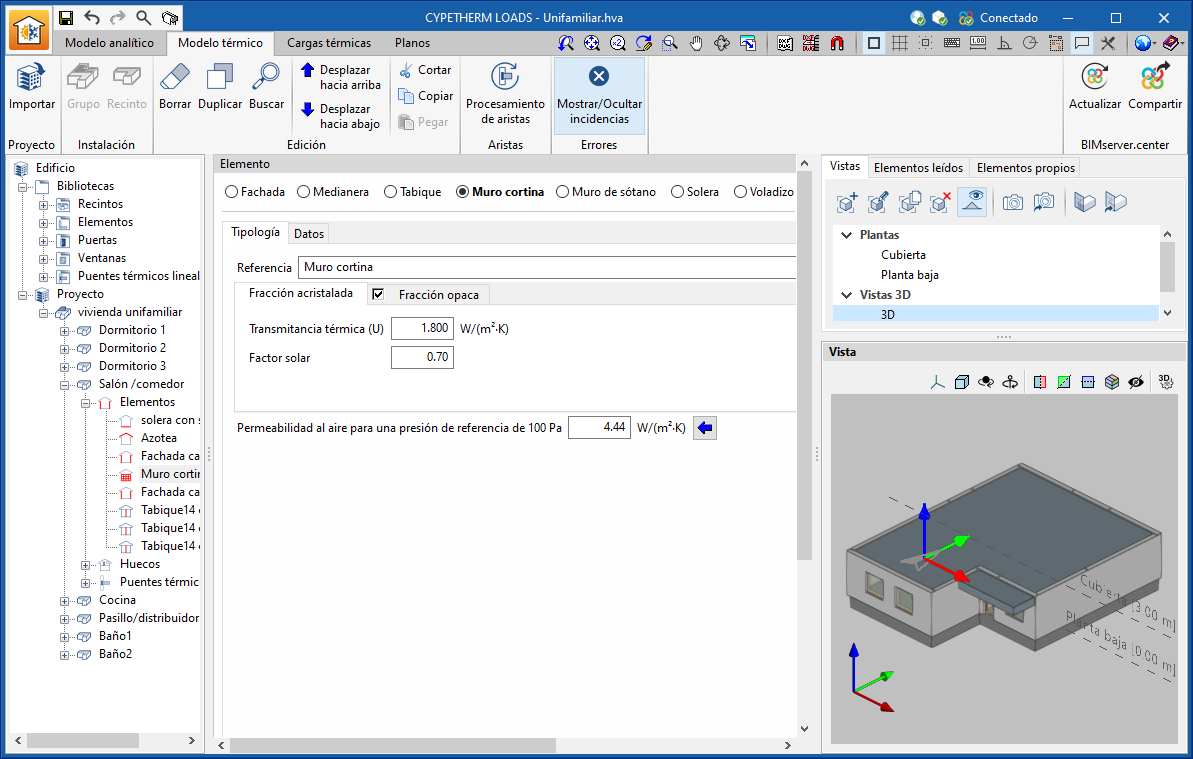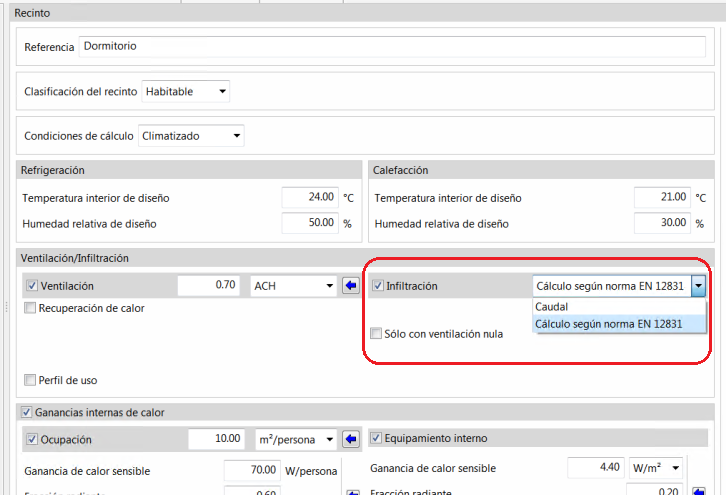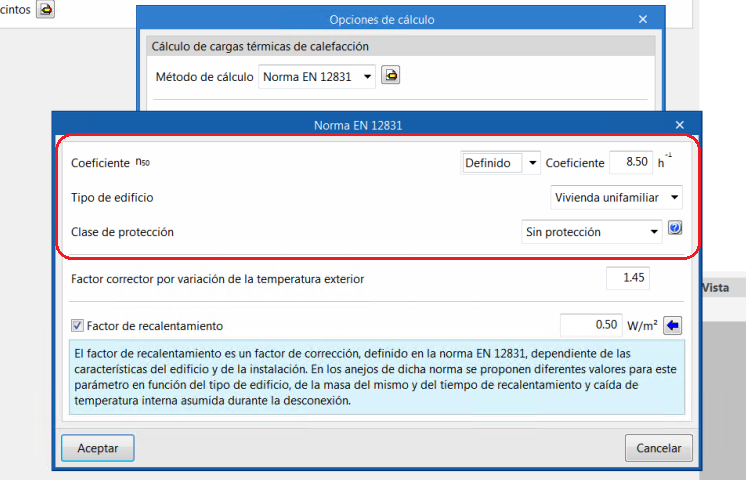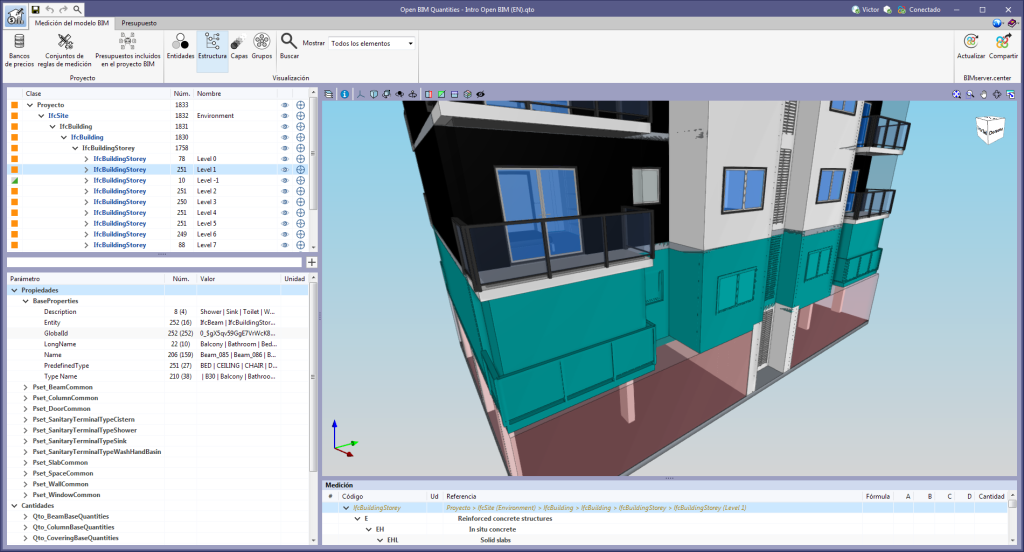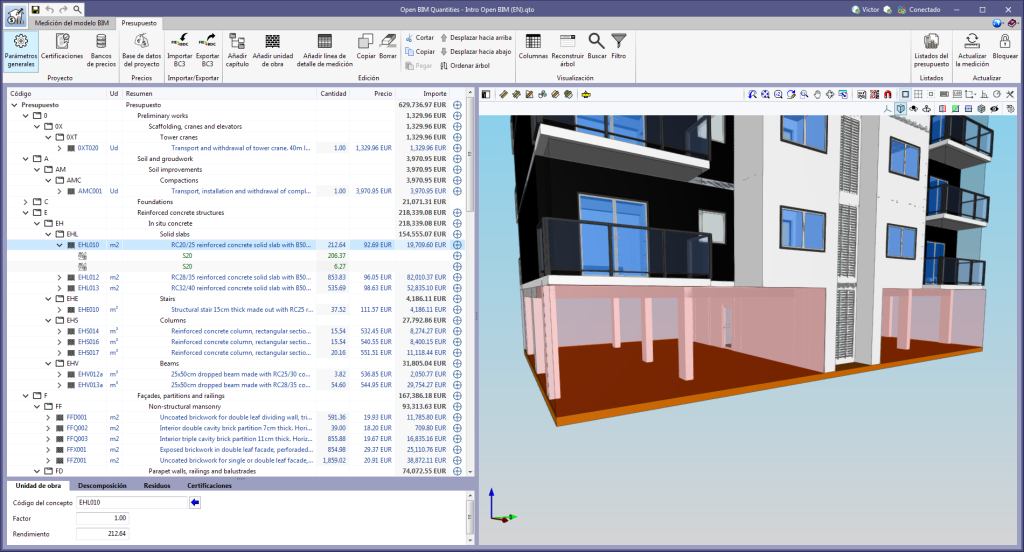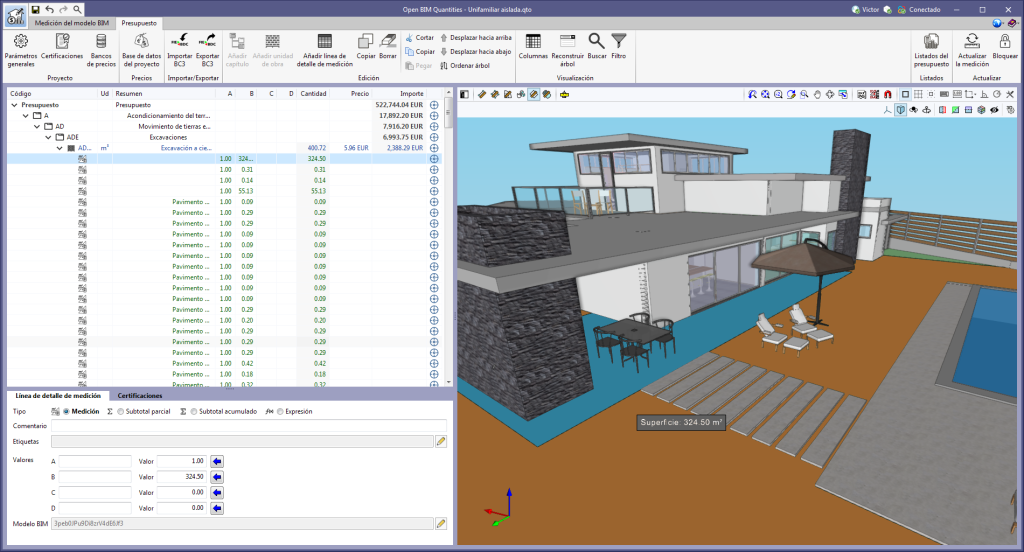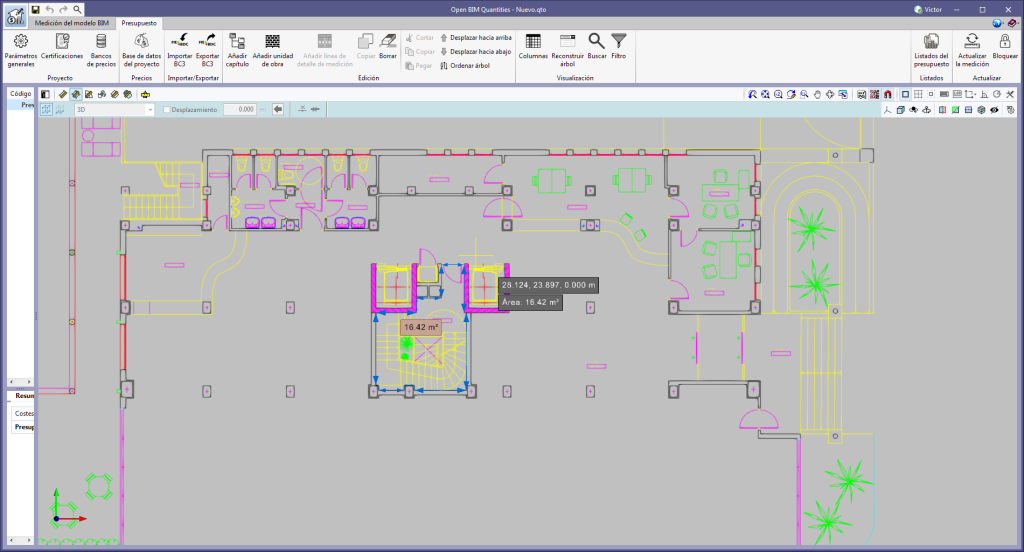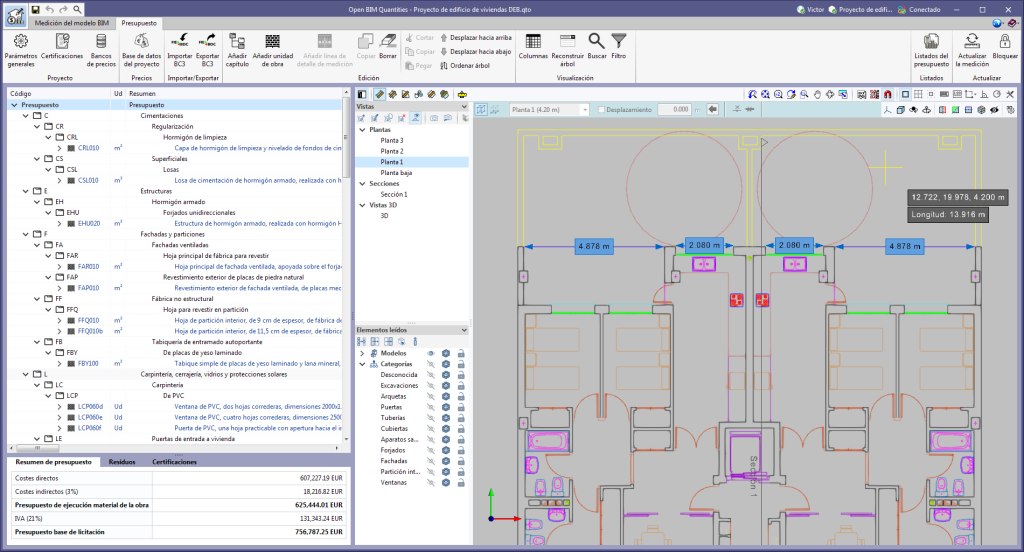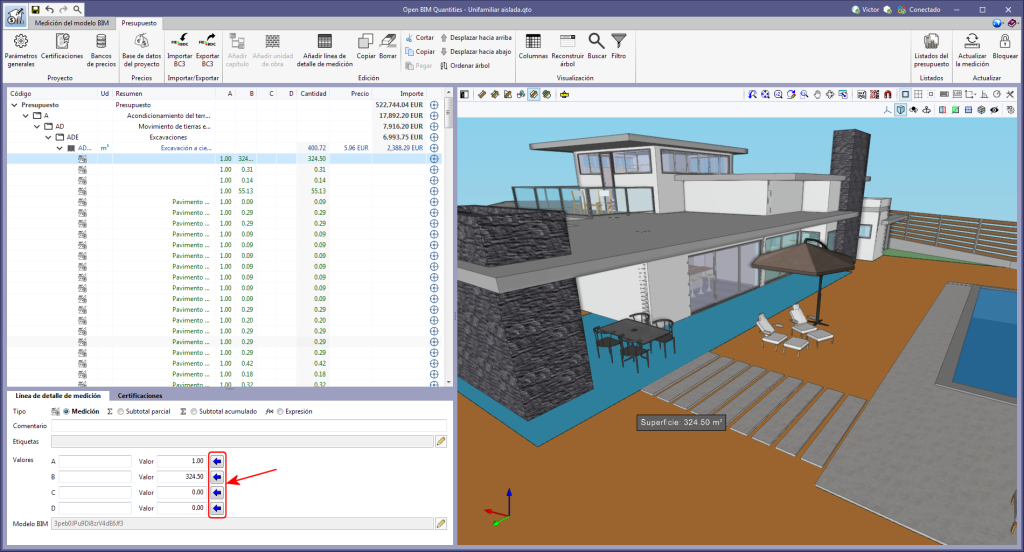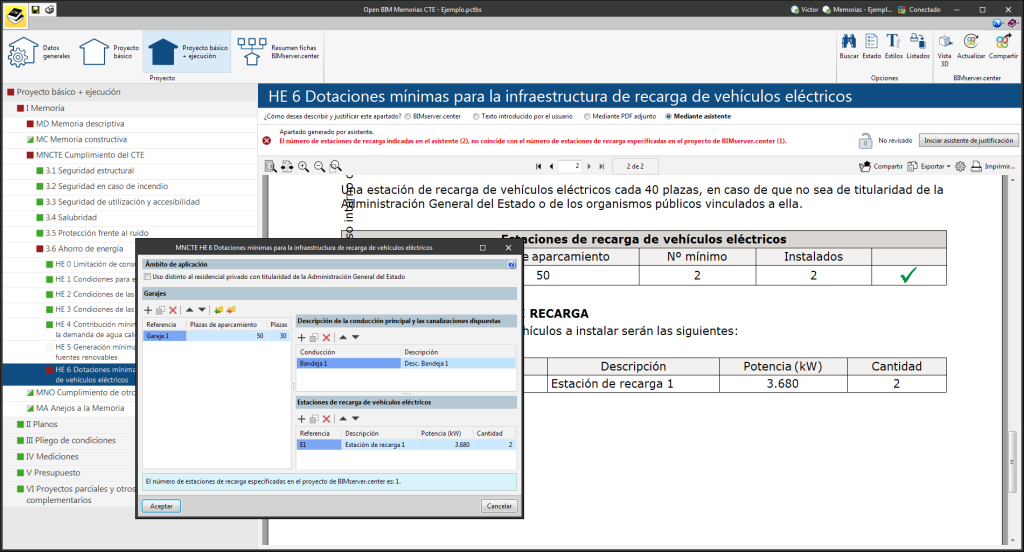Módulos nuevos
Planos de despiece de estructura metálica (nuevo módulo de StruBIM Steel)
En la versión 2023.d, StruBIM Steel incluye el nuevo módulo "Planos de despiece de estructura metálica". Este módulo permite al programa generar la documentación gráfica de la estructura. Con las herramientas que incluye, el usuario puede crear láminas de partes (perfiles y placas), láminas de conjuntos, láminas de uniones y láminas con las vistas generales del modelo. Desde el menú "Láminas" se puede acceder a dichas herramientas: "Opciones de generación", "Partes", "Conjuntos", "Uniones", "Vistas del modelo", "Composición" y "Lista".
Para poder trabajar con este módulo, es necesario que la licencia del usuario disponga del permiso correspondiente.
En Planos de despiece de estructura metálica, dispone de más información sobre las prestaciones de este módulo de StruBIM Steel.
Mejoras generales
Tamaño de fuente
Se ha añadido la opción “Tamaño de fuente” en el menú de configuración general de las aplicaciones. Esta herramienta permite aumentar o reducir el tamaño base de la fuente empleada en la interfaz de usuario de los programas. Gracias a esta implementación se ha mejorado la accesibilidad de las aplicaciones al mismo tiempo que se asegura la correcta visibilidad del contenido en dispositivos con diferentes resoluciones de pantalla.
Para introducir un “Tamaño base” se debe marcar la opción “Establecer tamaño de fuente personalizado”. El tamaño que puede introducir el usuario es el de la fuente base de la aplicación. El resto de tamaños de fuente que puedan existir en la interfaz del programa se modificarán automáticamente de modo proporcional al cambio del tamaño base.
Es importante tener en cuenta que, al tratarse de un parámetro común, su modificación afectará a todas las herramientas de CYPE instaladas.
Novedades comunes a varios programas
Programas incluidos en el flujo de trabajo Open BIM
Edición gráfica del sistema de referencia del modelo
Desde la versión 2022.a, las aplicaciones integradas dentro del flujo de trabajo Open BIM a través de la plataforma BIMserver.center incluyen una herramienta para gestionar los sistemas de referencia del proyecto. Esta opción se encuentra disponible desde la ventana de configuración que aparece durante el proceso de vinculación o actualización de un proyecto de BIMserver.center a través del botón "Ubicación geográfica y sistema de referencia". A partir de la versión 2023.d, las aplicaciones permiten ejecutar un entorno gráfico donde se puede definir de forma visual un sistema de referencia para nuestro modelo. Para ello, dentro de la ventana "Ubicación geográfica y sistema de referencia", ahora se encuentra la opción "Edición visual del sistema de referencia local del modelo".
Desde la ventana "Edición visual del sistema de referencia local del modelo", es posible indicar sobre el área de trabajo el origen y la orientación del sistema de referencia del modelo con la herramienta "Definir el sistema de referencia del modelo parcial". En el área de trabajo es posible visualizar tanto los ejes del sistema de referencia del modelo, que acabamos de introducir, como los ejes del sistema de referencia del emplazamiento. Este último aparece con la etiqueta “Emplazamiento”.
Para facilitar la definición del sistema de referencia, se muestran los modelos 3D correspondientes a las aportaciones del proyecto de BIMserver.center seleccionadas durante el proceso de vinculación. La gestión de la visibilidad y la referencia a objetos de los componentes de dichos modelos se realiza desde el menú "Elementos leídos" de la barra lateral izquierda de la ventana. Además, en la misma barra de opciones se encuentra el menú "Vistas", desde el cual se pueden generar diferentes tipos de vistas 2D y 3D del modelo. Estas herramientas ya están presentes en varias aplicaciones de CYPE, para conocer su funcionamiento en profundidad puede acceder a la Guía de uso de las herramientas del entorno de trabajo 3D de las aplicaciones de CYPE.
Aparte de los modelos 3D, también se pueden importar planos o dibujos 2D a partir de ficheros CAD (“.dxf”, “.dwg”, “.dwf”) o imágenes (“.jpeg”, “.jpg”, “.bmp”, “.png”, “.wmf”, “.emf”, “.pcx”). La gestión de estos ficheros y la referencia a objetos se realiza a través de las opciones “Plantillas DXF-DWG” y “Capturas a plantillas”, respectivamente.
Una vez finalizada la edición, las coordenadas y la orientación del sistema de referencia del modelo respecto al sistema de referencia del emplazamiento se trasladan a los campos correspondientes de la ventana "Ubicación geográfica y sistema de referencia".
CYPE Architecture
Exportación al proyecto BIM de tablas de superficies para Open BIM Layout
CYPE Architecture genera y exporta distintas tablas de superficies. Las tablas de superficies se generan a partir de las superficies en planta de los espacios definidos en el modelo. Las tablas de superficies que se exportan son:
- Tabla de superficies completa con todos los espacios de la obra
- Tabla de superficies por cada uno de los niveles existentes en la obra
- Tabla de superficies por cada uno de los grupos existentes en la obra
Las tablas de superficies se actualizan en Open BIM Layout cuando se realiza cualquier cambio en CYPE Architecture que afecte a los espacios y se exporte al proyecto BIM.
Mejoras en la resolución de encuentros
Se han incluido nuevas herramientas y mejoras para la resolución de encuentros:
- Resolución automática
Esta herramienta equivale a la herramienta "Resolución de encuentros" de versiones anteriores, pero se ha mejorado mediante la inclusión de nuevas opciones para la resolución automática de encuentros. Ahora, permite un mayor control sobre los elementos que intervienen en la resolución. El usuario puede elegir si desea resolver encuentros entre muros, entre muros y forjado o en cubiertas inclinadas.
- Resolución manual
Abre un menú flotante que contiene las herramientas para la resolución manual de encuentros (Borrar, Regenerar, Cortar por plano, Cortar por cara, Restar y Prolongar cara). En versiones anteriores, se encontraban directamente dentro del grupo de herramientas "Resolución de encuentros".
Mejoras en colores y texturas de la pestaña Arquitectura
- Mejora del panel Colores
Se ha realizado una nueva disposición del panel Colores que permite seleccionar directamente las texturas en un mismo panel, sin tener que entrar en cada uno de los colores para añadirles la textura. - Mejora de la representación de las texturas con reflejos especulares
Se ha mejorado la visualización 3D en temas relacionados con los reflejos especulares que afectan a las texturas.
Detección de elemento duplicado en el modo de introducción por boceto
Cuando se introduce cualquier elemento por boceto o por línea de boceto, el programa es capaz de detectar si el mismo elemento ya ha sido introducido en la misma posición.
Si es así, el color con el que se dibuja el elemento duplicado durante la introducción cambia y pasa de ser negro en las aristas y verde en los extremos a tener tanto las aristas como los extremos en color rojo. Además, se impide seleccionar el elemento de boceto para transformarlo.
Esta mejora se ha introducido para evitar que el usuario introduzca elementos de boceto duplicados por descuido o error.
Mejora del funcionamiento de las herramientas "Dividir muro o forjado" y "Editar geometría" en vistas en planta
En versiones anteriores, existían dificultades para el uso de las herramientas “Dividir muro o forjado” y “Editar geometría” en vistas en planta (apartado "Elementos constructivos" de la solapa "Arquitectura"). Esto era debido a que las herramientas estaban concebidas para ser usadas en 3D. Las nuevas mejoras permiten también usar estas herramientas en vistas en planta de manera sencilla e intuitiva.
- Editar geometría de muros, muros cortina, celosías y barandillas en vistas en planta
A partir de la versión 2023.d, la herramienta "Editar geometría", cuando se aplica a un muro, tiene un funcionamiento diferente si se utiliza desde una vista en planta o desde una vista 3D. En la vista en planta la herramienta priorizará el movimiento de la arista en vez de los extremos, lo que permite al usuario estirar la longitud de los elementos de una manera fácil. - Dividir muro por un punto
Cuando se selecciona la herramienta "Dividir muro o forjado" se desdobla ahora en dos opciones: "Dividir muro o forjado" y "Dividir muro por un punto". Con "Dividir muro por un punto", es posible dividir un muro a través de un único punto en vistas en planta (aunque también en otro tipo de vistas), lo que facilita la usabilidad del programa.
Mejoras en la introducción de ascensores
A partir de la versión 2023.d, cuando se introduce un ascensor en el modelo (disponible en la herramienta “Conexiones” del grupo “Elementos constructivos” en la solapa “Arquitectura”) el programa detecta los forjados que atraviesa y abrirá un hueco en los mismos de manera automática. También detecta cualquier muro próximo a la puerta del ascensor y en ese caso, abre un hueco en el mismo también de modo automático.
Hay que tener en cuenta que, si se elimina el ascensor, los huecos que han sido creados permanecerán en el modelo y deberán borrarse de manera manual si ya no son necesarios en el modelo.
Open BIM Site
Captura del sistema de referencia del emplazamiento
A partir de la versión 2023.d de Open BIM Site, es posible utilizar la referencia a objetos sobre el origen del sistema de referencia del emplazamiento. Para activarlo o desactivarlo se ha añadido la opción "Captura" en la sección "Sistema de referencia del emplazamiento" que aparece dentro del menú de "Elementos propios" de la barra lateral izquierda de la aplicación. Con esta mejora se facilita el uso de las herramientas de edición sobre los componentes del modelo de emplazamiento.
Mover y rotar el origen del sistema de referencia del emplazamiento
Se han añadido las siguientes opciones al grupo “Proyecto” de la barra de herramientas de la aplicación:
- Mover el sistema de referencia del emplazamiento
Permite definir sobre el área de trabajo una nueva posición para el origen del sistema de referencia del emplazamiento. - Rotar el sistema de referencia del emplazamiento
Permite especificar un ángulo sobre el área de trabajo para rotar el sistema de referencia del emplazamiento.
Gracias a estas herramientas ahora es posible definir el origen y la orientación del sistema de referencia del emplazamiento de forma gráfica.
Ajustar los elementos asociados al emplazamiento
Se ha añadido la opción "Ajustar los elementos asociados al emplazamiento" al grupo "Sistema de referencia del emplazamiento" del menú de "Parámetros generales". Al seleccionarla y editar los valores del origen del sistema de referencia del emplazamiento, los elementos que conforman el modelo de emplazamiento (superficies topográficas, mapas, parcelas, etc.) se moverán para adaptarse a la modificación. Este es el comportamiento de la aplicación en versiones anteriores y, en consecuencia, es el valor por defecto de la opción. Al desactivarla, se podrán modificar los valores del origen del sistema de referencia del emplazamiento, pero los componentes del modelo no se ajustarán a dicha modificación.
CYPECAD
Pequeñas mejoras y correcciones
La versión 2023.d de CYPECAD incluye las siguientes mejoras y correcciones del programa para determinados casos:
- Envolventes > Esfuerzos en vigas
- Se soluciona un error que se producía al seleccionar "Envolventes > Esfuerzos en vigas" si la obra tiene seleccionada alguna de las normas de hormigón más antiguas que admite el programa.
- Se soluciona un error que se producía al seleccionar "Envolventes > Esfuerzos en vigas" cuando las combinaciones seleccionadas por defecto no están activas debido a que no hay elementos de ese tipo en la planta actual. Por ejemplo, ocurría al intentar consultar las envolventes o combinaciones en una planta en la que sólo hay definidos elementos de hormigón, cuando por defecto están activas las combinaciones "Acero laminado" debido a que en la última obra abierta esas fueron las últimas combinaciones consultadas.
- Se soluciona un error que se producía al seleccionar "Envolventes > Esfuerzos en vigas" si la obra tiene seleccionada alguna de las normas de hormigón más antiguas que admite el programa.
- Obra > Opciones generales > Limitación de los desplomes entre plantas debidos a la acción sísmica
Se soluciona un error que se producía al seleccionar "Obra > Opciones generales > Limitación de los desplomes entre plantas debidos a la acción sísmica" si la obra no tiene activada ninguna norma sísmica. - Cambiar el material de un pilar
Se soluciona un error que se producía al cambiar el material de un pilar circular de acero a madera. - Listado "Desplomes entre plantas debidos a la acción sísmica"
- Se mejora el listado "Desplomes entre plantas debidos a la acción sísmica" en el caso de considerar los efectos de segundo orden en la acción sísmica.
- Se soluciona un error que se producía en el listado "Desplomes entre plantas debidos a la acción sísmica" en el caso de seleccionar "Interacción con la estructura" en "Datos generales > Elementos constructivos".
- Se mejora el listado "Desplomes entre plantas debidos a la acción sísmica" en el caso de considerar los efectos de segundo orden en la acción sísmica.
Open BIM Layout / StruBIM Steel / CYPE Connect
Nuevos modos de dibujo de escenas: "Imagen vectorial" e "Imagen híbrida"
En versiones anteriores, los programas Open BIM Layout, StruBIM Steel y CYPE Connect disponían de los modos de dibujo de escenas "Imagen normal" e "Imagen monocroma". A partir de la versión 2023.d se añaden dos modos más:
- Imagen híbrida
Imagen con los elementos en color y aristas vectorizadas. - Imagen vectorial
Imagen sin color de relleno de los elementos, con líneas vectorizadas.
Dibujo de líneas ocultas
Se ha implementado el dibujo de las líneas ocultas en las escenas. En cada escena se podrá seleccionar qué categorías de elementos generan líneas ocultas desde el panel de edición de la opción "Vectorización".
Edición de la profundidad en secciones
Hasta la versión 2023.d no era posible editar la profundidad de las secciones. Por lo tanto, se mostraba la escena desde la posición de la línea de sección hasta el final.
A partir de la versión 2023.d se permite editar la profundidad. De este modo, se pueden omitir partes de la escena no relevantes en el dibujo de la sección.
Edición del tipo de línea para escenas con imagen vectorial
Se ha implementado la edición de los estilos de línea por categoría. Desde la herramienta "Escena 3D" > opción "Atributos de dibujo", se accede al diálogo que permite la edición del estilo de línea. En pantalla, cuando las escenas se definen como imagen vectorial, se podrán ver las aristas de los elementos según el estilo de línea y el color que elija el usuario entre el color identificativo o el color para impresión.
Gestión de la impresión por categorías de elementos
En la versión 2023.d se ha implementado la gestión de la impresión de los elementos según su categoría. Desde "Escena 3D" > "Atributos de dibujo", se accede al diálogo que permite la selección de las categorías a imprimir (solapa "Impresión por categorías"). Las categorías desmarcadas se mostrarán en pantalla pero no se imprimirán. Esta implementación tiene especial interés, por ejemplo, con los símbolos de unión, los cuales interesa mostrarlos en pantalla para poder etiquetarlos, pero no imprimirlos (ver novedad "Símbolos de unión en composición de planos").
Gestión de categorías capturables desde la barra lateral
En la versión 2023.d se ha implementado la gestión de las categorías marcadas como "Capturable" en la barra lateral. Cada elemento de las escenas 3D pertenece a una categoría.
Por poner un ejemplo, esta mejora es útil a la hora de etiquetar o acotar elementos para desactivar categorías que no interesa capturar. La ubicación en la barra lateral permite un acceso rápido a esta herramienta de uso común.
Acceso rápido por teclado a herramientas de uso habitual
Se han implementado los siguientes accesos rápidos por teclado:
- Alt+G: Modificar geometría
- Alt+P: Insertar vistas predefinidas
- Alt+I: Acotación perpendicular
- Alt+Shift+I: Acotación continua
- Alt+Shift+A: Acotación de ángulo
Regeneración de vistas de escena
A partir de la versión 2023.d, tras editar escenas en la biblioteca de escenas, sólo se regeneran las vistas de escena afectadas que haya en la lámina actual.
StruBIM Steel / CYPE Connect
Anclajes químicos de la marca SPIT para fijación al hormigón
En la versión 2023.d de CYPE Connect y de StruBIM Steel se ha incorporado la posibilidad de utilizar anclajes químicos post-instalados de la marca SPIT como elementos de fijación al hormigón en placas de anclaje. La comprobación de estos elementos se realiza de acuerdo con los criterios de la norma EN 1992-4:2018, a partir de los datos proporcionados en las ETA de dichos anclajes (European Technical Assessment).
Mejoras en la detección de colisiones
Se ha mejorado la detección de colisiones entre placas y perfiles. En versiones anteriores se detectaban como colisiones entre placas aquellas que se producían en las zonas donde se colocaba una abertura. Ahora, el programa no las considera como colisiones porque no representa una situación real ya que se ha dispuesto una abertura. De este modo es posible modelar uniones como la de la imagen adjunta.
Además, como mejora en la detección de colisiones, se detectan colisiones entre placas solapadas.
Mejoras en la generación de soldaduras
A partir de la versión 2023.d es posible aplicar soldaduras en contornos interiores de aberturas. Con esta mejora y con las mejoras en la detección de colisiones y en la introducción de aberturas se pueden diseñar y calcular uniones con chapas encajadas, barras que atraviesan aberturas, etc.
Símbolos de unión en composición de planos
En la versión 2023.d se incluye el símbolo de las uniones en la "Composición de láminas" con el fin de etiquetar las uniones en las vistas de la estructura. El símbolo de las uniones se puede capturar con la herramienta "Etiquetar". La etiqueta automática mostrará la referencia de la unión. Los símbolos de unión no se imprimirán por defecto, no obstante, se puede gestionar su impresión (ver la novedad "Gestión de la impresión por categorías de elementos").
StruBIM Steel
Planos de despiece de estructura metálica (nuevo módulo)
En la versión 2023.d se han implementado las herramientas necesarias para permitir a los usuarios generar la documentación gráfica de la estructura. Con estas herramientas se podrán crear láminas de partes (perfiles y placas), láminas de conjuntos, láminas de uniones y láminas con las vistas generales del modelo. Desde el menú "Láminas" se puede acceder a las herramientas "Opciones de generación", "Partes", "Conjuntos", "Uniones", "Vistas del modelo", "Composición" y "Lista".
Dichas herramientas se incluyen en el nuevo módulo de StruBIM Steel "Planos de despiece de estructura metálica" y su empleo requiere que la licencia del usuario disponga del permiso correspondiente para este módulo.
Opciones de generación
Las opciones de generación se organizan en un diálogo con cuatro solapas ("Partes", "Conjuntos", "Uniones" y "Vistas del modelo"), las cuales disponen de opciones comunes y particularizadas.
- Formato de lámina (incluida en las cuatro solapas)
Permite seleccionar el formato de las nuevas láminas. En "Tipo" es posible seleccionar "Vacía" junto con el formato de lámina o "A partir de plantilla" junto con la selección de una plantilla de las que tenga creadas el usuario y la capa. La plantilla tiene asociado un formato de lámina. - Organización (incluida en las cuatro solapas)
Permite seleccionar el grupo de láminas en el cual se generarán las nuevas láminas creadas. - Tablas (solapas "Partes" y "Conjuntos")
Permite seleccionar el formato de texto de las tablas predefinidas de las solapas. - Opciones de dibujo (incluida en las cuatro solapas)
En este apartado se encuentra la opción para representar los radios de acuerdo de perfiles. Por defecto esta opción está desactivada.
- Etiquetas de la solapas "Conjuntos" y "Vistas del modelo"
Permite seleccionar la información que aparecerá en las etiquetas automáticas de la parte principal del conjunto. - Numerar (solapa "Uniones")
Permite definir un prefijo para numerar las uniones. - Etiquetas de la solapa "Uniones"
Permite seleccionar la información que aparecerá en las etiquetas automáticas de perfiles y placas.
Es posible guardar toda la configuración de las opciones de generación en la biblioteca de usuario. La biblioteca de usuario se gestiona desde los botones situados en el lateral derecho del diálogo “Opciones de generación”.
Partes
Esta herramienta permite acceder al panel de edición y dibujo de las láminas de partes del elemento seleccionado. En las láminas de partes sólo se muestra un elemento (perfil o placa) donde se documenta gráficamente su geometría. En estas láminas se puede introducir la tabla predefinida de usos de la parte en los conjuntos.
Conjuntos
Esta herramienta permite acceder al panel de edición y dibujo de las láminas de conjunto del elemento seleccionado. En las láminas de conjuntos se mostrarán todos los elementos (perfiles, placas, soldaduras, tornillos o anclajes) que forma parte del conjunto en ensamblaje que se monta en taller. En estas láminas se puede introducir la tabla predefinida de las partes del conjunto.
Uniones
Esta herramienta permite acceder al panel de edición y dibujo de las láminas de uniones del elemento seleccionado.
Vistas de modelo
Esta herramienta permite acceder al panel de edición y dibujo de las láminas del modelo, donde se dibujarán las diferentes vistas de la estructura.
Composición
Desde el nivel de "Composición" se pueden crear láminas a partir de otras láminas, es decir, láminas formadas por una composición de dibujos de diferentes elementos.
La herramienta "Vínculo" permite insertar una referencia al contenido de una lámina en otra, mientras que la herramienta "Composición de láminas" genera un mosaico con las láminas seleccionadas.
Lista
En el diálogo "Lista de láminas" se muestra una lista con todas las láminas de la estructura. Desde la lista se puede acceder al contenido de cada lámina pulsando sobre "Editar". La lista permite filtrar el contenido por categoría, tipo de contenido y estado de finalización. Las columnas "Finalizada", "Comentario 1", "Comentario 2" y "Comentario 3" permiten al usuario añadir notas o comentarios a cada lámina, así como marcarlas como finalizadas cuando así lo considere.
Mejoras en la herramienta "Copiar"
Desde la versión 2023.d la herramienta "Copiar" también copiará las uniones aplicadas a las barras que se copien. En versiones anteriores se permitía copiar elementos sueltos (barras, placas …) pero al ejecutar la copia no se copiaban las uniones aplicadas.
Gestión de etiquetas desde la barra lateral
En versiones anteriores, la gestión de etiquetas se realizaba accediendo a un diálogo específico desde la barra de botones. Desde la versión 2023.d la gestión de etiquetas se localiza en la barra lateral. Esta mejora permite un acceso rápido a acciones de uso común como activar o desactivar la visualización, crear nuevas etiquetas o eliminarlas, y activar o desactivar la captura.
Reordenación de la barra de botones
Las opciones existentes junto con las nuevas herramientas implementadas se sitúan de izquierda a derecha siguiendo el orden en el que comúnmente se usan a medida que se desarrolla el proyecto.
Las uniones predefinidas, existentes hasta la versión 2023.c, desaparecerán en la versión 2023.d. A partir de esta versión, las uniones entre barras se realizan mediante la herramienta ‘Uniones’, localizada en el menú "Introducción".
Opciones de numeración
En la versión 2023.d se han mejorado las herramientas de numeración de partes y conjuntos. Estas herramientas buscan elementos iguales y les asignan una numeración. Con la nueva implementación se mejora la agrupación de elementos iguales.
Además, se han implementado 3 opciones para realizar la numeración:
- Numerar "Todos los elementos, a partir del número inicial".
- Numerar "Sólo los elementos sin numerar, a partir del número inicial".
- Numerar "Sólo los elementos sin numerar, a partir del último número empleado".
Herramientas para numerar una selección de elementos
Se han implementado dos nuevas herramientas para numerar una selección elementos:
- Numerar una selección de partes
- Numerar una selección de conjuntos
Estas herramientas efectúan la numeración sólo a los elementos seleccionados, lo que permite al usuario numerar elementos según su criterio, por plantas, zonas, fases, etc.
Selección de la parte principal del conjunto
Se ha implementado la herramienta para seleccionar la parte principal de un conjunto. Los pasos a seguir son:
- Seleccionar el conjunto.
- Seleccionar la parte principal del conjunto.
La orientación de las vistas del conjunto en las láminas será la de la parte principal. En las láminas del modelo completo, se podrá etiquetar a los conjuntos añadiendo la descripción de la parte principal.
Agrupación automática de conjuntos según el lugar de ejecución de soldaduras, tornillos y anclajes
Hasta la versión 2023.d los elementos añadidos desde el editor de uniones no se agrupaban en los conjuntos. Desde la versión 2023.d, los elementos que estén unidos por medio de una soldadura o un tornillo ejecutados en el taller se agruparán formando conjuntos de taller. Cuando se define la obra como lugar de ejecución, los elementos no se agruparán.
Cálculo de múltiples uniones
Se han implementado dos nuevas opciones para calcular múltiples uniones. Estas opciones, similares a las implementadas en la versión 2023.c en CYPE Connect, permiten al usuario calcular de forma automática múltiples uniones sin necesidad de acceder a cada unión para pulsar los botones de cálculo "Tensión/Deformación" o "Rigidez rotacional":
- Calcular todas las uniones
Mediante esta opción, el programa calculará todas las uniones. - Calcular las uniones seleccionadas
Esta opción permite seleccionar las uniones que el usuario desea calcular.
Opciones de agrupación y generación de nudos
Se han implementado opciones para gestionar agrupaciones de nudos iguales. A una agrupación de nudos se le asignará la misma unión.
La unión asignada a una agrupación de nudos leerá del proyecto BIM los esfuerzos de las barras de todos los nudos de la agrupación. El filtrado de combinaciones realizado desde "Generar desde el modelo BIM" se hace a partir de la suma de las combinaciones de todos los nudos.
Las opciones para gestionar estas agrupaciones son:
- Agrupar
Permite agrupar nudos iguales. Al seleccionar un nudo se iluminarán todos los que son iguales en color amarillo. - Desagrupar
Permite desagrupar nudos previamente agrupados. - Generar uniones
Genera nudos y los agrupa automáticamente si son iguales.
Nueva opción de menú para la exportación a formatos DSTV y STEP
Hasta la versión 2023.d, las opciones para exportar a formatos DSTV y STEP, se encontraban en la herramienta "Compartir" localizada en el grupo de herramientas BIMserver.center.
A partir de la versión 2023.d, estas opciones también están disponibles desde el botón "Exportar" situado en la parte superior izquierda de la pantalla.
Actualización del modelo durante la edición
Se ha implementado la actualización automática del modelo durante la edición de las barras. A partir de la versión 2023.d, después de editar una barra se actualizarán las uniones implicadas de forma automática.
CYPEFIRE
Instalación en francés, inglés y portugués
En versiones anteriores, CYPEFIRE sólo se instalaba en catalán y español. A partir de la versión 2023.d, CYPEFIRE se instala también en francés, inglés y portugués.
Configuración de listados
La configuración y edición de los listados es una parte fundamental a la hora de presentar el mejor proyecto posible. Ahora, con CYPEFIRE es muy sencillo introducir cambios y mejorar la información obtenida.
Las opciones para configurar los listados se pueden encontrar en el menú "Opciones generales" situado en la barra superior de herramientas.
Actualmente, la "Configuración de listados" nos permite actuar sobre los listados principales del programa:
- Compartimentación
- Intervención de bomberos
- Evacuación
- Propagación exterior
- Equipamiento
- Resistencia al fuego
Sobre estos 6 listados los usuarios pueden introducir información adicional sobre los capítulos originales del programa o crear nuevos capítulos con su propia descripción.
CYPEFIRE / Open BIM Memorias CTE
Comunicación de CYPEFIRE con CYPE Memorias CTE
Gracias a la configuración de listados implementada en CYPEFIRE en esta versión 2023.d, el programa genera los documentos necesarios para la justificación correspondiente del CTE. Dichos listados pueden exportarse al proyecto BIM con el que se conecte la aplicación, de modo que CYPE Memorias CTE pueda importarlos y generar la justificación correspondiente.
CYPEFIRE / CYPELUX / CYPELUX CTE
Comunicación de CYPEFIRE con CYPELUX y CYPELUX CTE
Desde la versión 2023.d, CYPEFIRE es capaz de compartir las vías de evacuación dispuestas y los equipos de protección necesarios para que CYPELUX o CYPELUX CTE puedan calcular la iluminación de emergencia necesaria en el proyecto BIM.
CYPETHERM LOADS
Remodelado de las solapas "Modelo térmico" y “Cargas térmicas”
Para mejorar la experiencia en la definición y mantenimiento del modelo térmico del edificio, así como en el análisis de los resultados, se han remodelado las solapas “Modelo térmico” (llamada en versiones anteriores "Edificio") y “Cargas térmicas”.
- Solapa Modelo térmico
Se permite el trabajo sobre el modelo 3D del edificio, de forma que se pueden seleccionar los elementos en él, sin necesidad de localizarlos sobre el esquema en árbol del lateral izquierdo.
También se ha mejorado el trabajo sobre el árbol de definición del edificio mediante la creación de un sistema de bibliotecas más dinámico. Además, se permite que cada elemento pueda ser modificado individualmente, sin necesidad de crear nuevos elementos en la biblioteca.
- Solapa Cargas térmicas
Aquí también se permite la interacción con el modelo 3D del edificio, de modo que el análisis de los resultados para cada elemento se realiza de forma más rápida e intuitiva.
Además, se ha implementado el análisis gráfico de los resultados con posibilidad de establecer rangos de análisis. De este modo, es posible visualizar sobre el modelo 3D del edificio los resultados deseados.
Muros cortina
Se ha añadido la posibilidad de definir cerramientos de muro cortina. Para ello, dentro de la biblioteca de elementos se incluye la opción “Muro cortina”, que permite al usuario introducir las propiedades térmicas de la "Fracción acristalada" y de la "Fracción opaca" del muro, de modo similar a la definición que se realiza para las ventanas.
Mejora en la introducción de datos cuando se aplica la norma EN 12831
El programa permite seleccionar el cálculo de las infiltraciones según la norma EN 12831 en la definición del tipo de recinto.
Cuando el método de cálculo seleccionado para las cargas térmicas de calefacción es la norma EN 12831, el programa considera los parámetros definidos en el panel "Opciones de cálculo" para calcular el caudal debido a las infiltraciones.
Open BIM Quantities / Aplicaciones con solapa Presupuesto
Mejora de la herramienta "Zoom"
Se ha añadido la opción de hacer “Zoom” al elemento del modelo 3D en los siguientes casos:
- Solapa “Medición del modelo BIM” de Open BIM Quantities
En versiones anteriores era posible encuadrar en la vista 3D un componente del modelo IFC. Ahora se permite hacer lo mismo para las diferentes agrupaciones de elementos (tipos, entidades, estructura, capas y grupos).
Aplicaciones con solapa Presupuesto
Medición sobre el modelo 2D/3D
A partir de la versión 2023.d, las aplicaciones que contienen la solapa "Presupuesto" cuentan con un nuevo conjunto de herramientas que permiten realizar medidas sobre el área de trabajo. En concreto, se han implementado las siguientes opciones:
- Medir longitud
Permite medir la distancia entre puntos insertados en el área de trabajo. Es posible introducir varios segmentos y la aplicación calculará la suma de las longitudes de cada uno. - Medir área
Permite medir el área de un polígono definido por puntos insertados en el área de trabajo. Es posible introducir varios polígonos y la aplicación calculará la suma de las áreas de cada uno. - Medir ángulo
Permite medir el ángulo formado por tres puntos insertados en el área de trabajo. Es posible definir varios ángulos y la aplicación calculará la suma ellos. - Contar el número de objetos
Permite contar el número de objetos del modelo 3D seleccionados. - Medir el área de objetos
Permite medir el área total de los objetos del modelo 3D seleccionados. - Medir el volumen de objetos
Permite medir el volumen total de los objetos del modelo 3D seleccionados.
Con objeto de facilitar la medición del modelo se ha modificado el área de trabajo para incorporar las herramientas del entorno de trabajo 3D que ya se encuentran disponibles en otras aplicaciones Open BIM de CYPE:
- Definición de vistas
Desde el panel “Vistas” de la barra lateral del área de trabajo es posible generar diferentes tipos de vistas 2D y 3D del modelo. - Elementos leídos
Desde el panel “Elementos leídos” de la barra lateral del área de trabajo es posible controlar la visibilidad y la referencia a objetos de los componentes del modelo. - Inserción de componentes
Al introducir una medida en el área de trabajo, la aplicación proporciona una barra de herramientas para facilitar al usuario la interacción con el entorno.
Además de medir el modelo 3D, este nuevo conjunto de herramientas se puede emplear para realizar mediciones sobre planos o dibujos 2D importados a partir de ficheros CAD (“.dxf”, “.dwg”, “.dwf”) o imágenes (“.jpeg”, “.jpg”, “.bmp”, “.png”, “.wmf”, “.emf”, “.pcx”). La gestión de estos ficheros y la referencia a objetos se realiza a través de las opciones “Plantillas DXF-DWG” y “Capturas a plantillas” respectivamente.
Para emplear las medidas en la medición y el presupuesto del proyecto de forma sencilla, se ha añadido en el panel de edición de las líneas de detalle un botón con una flecha azul junto al cuadro de edición de cada variable (A, B, C y D). Al pulsarlo se asignará a la variable el valor de la medición realizada sobre el área de trabajo.
Open BIM Memorias CTE
Lectura de las estaciones de recarga de vehículos eléctricos introducidas en el proyecto de BIMserver.center
A partir de la versión 2023.d, CYPE Memorias CTE puede leer el número de estaciones de recarga introducidas en el proyecto de BIMserver.center. Cuando se justifica el cumplimiento del documento básico “HE 6. Dotaciones mínimas para la infraestructura de recarga de vehículos eléctricos” del Código Técnico de la Edificación mediante el asistente que incorpora la aplicación, se muestra un mensaje con el número de estaciones de recarga introducidas en el proyecto. Además, se comprueba que el número de estaciones de recarga indicadas coincida con las introducidas en el proyecto y en caso contrario se genera un aviso.
Actualmente, las estaciones de recarga de vehículos eléctricos pueden introducirse en el proyecto mediante la aplicación CYPELEC Distribution.